Page 1

Guide de l’utilisateur
avancé
MFC-J450DW
MFC-J470DW
MFC-J475DW
Version 0
CAN-FRE
Page 2

Guides utilisateur : où les trouver ?
Quel guide ? Que contient-il ? Où est-il ?
Guide de sécurité du
produit
Guide d'installation
rapide
Guide de l’utilisateur Maîtrisez les opérations élémentaires de
Guide de l’utilisateur
avancé
Guide utilisateur Logiciel et réseau
Guide « Web Connect » Ce guide fournit des informations utiles sur
Guide AirPrint Ce guide explique comment utiliser AirPrint pour
Guide Google Cloud Print Ce guide explique comment utiliser les services
Guide
d’impression/numérisation
mobile pour Brother
iPrint&Scan
Veuillez commencer par lire ce guide. Lisez les
consignes de sécurité avant d'installer l'appareil.
Consultez ce guide pour les marques de
commerce et les limitations légales.
Ce guide présente les instructions
d'installation et de configuration de l'appareil ainsi
que la procédure d'installation des pilotes et des
logiciels pour le système d'exploitation et le type de
connexion que vous utilisez.
télécopie, de copie et de numérisation et
apprenez à remplacer les consommables. Il
comprend également les conseils de dépistage des
pannes.
Ce guide décrit les fonctions plus avancées de
l'appareil (télécopie, copie, fonctions de sécurité,
rapports d'impression) et présente des
recommandations en ce qui concerne son entretien
périodique.
Ce guide décrit les instructions de numérisation et
d'impression, l'utilisation de la fonction PC-Fax et
d'autres fonctions qui peuvent être utilisées en
raccordant l'appareil Brother à un ordinateur. Il
présente des informations utiles sur l'utilisation de
l'utilitaire Brother ControlCenter et l'utilisation de
l'appareil en réseau. Il explique en outre des termes
utilisés régulièrement dans la documentation.
l'accès à des services Internet à partir de l'appareil
Brother, ainsi que sur le téléchargement d'images,
l'impression de données et l'envoi de fichiers
directement à des services Internet.
imprimer depuis OS X v10.7.x, 10.8.x et votre
iPhone, iPod touch, iPad ou un autre périphérique
iOS sur votre appareil Brother sans installer de
pilote d'imprimante.
Google Cloud Print™ pour imprimer sur Internet.
Ce guide fournit des renseignements utiles pour
l'impression depuis votre appareil mobile et la
numérisation depuis votre appareil Brother sur
votre appareil mobile connecté à un réseau Wi-Fi.
Imprimé / dans la
boîte
Imprimé / dans la
boîte
Imprimé / dans la
boîte
Fichier PDF /
CD-ROM
Fichier HTML /
CD-ROM
Fichier PDF /
Centre de solutions
Brother
1
Fichier PDF /
Centre de solutions
Brother
1
Fichier PDF /
Centre de solutions
Brother
1
Fichier PDF /
Centre de solutions
Brother
1
1
Visitez notre site à l'adresse http://solutions.brother.com/.
i
Page 3

Table des matières
1 Configuration générale 1
REMARQUE IMPORTANTE ................................................................................ 1
Mémoire permanente ........................................................................................... 1
Réglage du volume (modèles MFC) .................................................................... 1
Volume de la sonnerie ................................................................................... 1
Volume du signal sonore ............................................................................... 2
Volume du haut-parleur ................................................................................. 2
Heure d'été automatique (modèles MFC) ............................................................ 3
Mode veille ........................................................................................................... 3
Écran ACL ............................................................................................................ 4
Réglage de la luminosité du rétroéclairage .................................................... 4
Réglage de la minuterie de veilleuse du rétroéclairage ................................. 4
Minuterie de mode (modèles MFC) ...................................................................... 5
2 Fonctions de sécurité (modèles MFC) 6
Verrouillage des touches ..................................................................................... 6
Définition et modification du mot de passe de la fonction Verrouillage des
touches ...................................................................................................... 6
Activation et désactivation de la fonction Verrouillage des touches .............. 7
3 Envoi d'une télécopie (modèles MFC) 8
Options d'envoi supplémentaires ......................................................................... 8
Envoi de télécopies en utilisant une combinaison de réglages ...................... 8
Arrêt de l'envoi d'une télécopie ...................................................................... 8
Contraste ....................................................................................................... 8
Modification de la résolution de télécopie ...................................................... 9
Définition de nouveaux réglages par défaut ................................................ 10
Rétablissement des réglages d'usine pour les options de télécopie ........... 10
Opérations d'envoi supplémentaires .................................................................. 11
Envoi manuel d'une télécopie ...................................................................... 11
Envoi d'une télécopie à la fin d'une conversation téléphonique ................... 11
Multitâche (noir et blanc seulement) ............................................................ 11
Diffusion (noir et blanc seulement) .............................................................. 12
Envoi en temps réel ..................................................................................... 14
Mode Outre-mer ........................................................................................... 15
Vérification et annulation de tâches en attente ............................................ 15
4 Réception d'une télécopie (modèles MFC) 16
Réception en mémoire (noir et blanc seulement) .............................................. 16
Impression de télécopie depuis la mémoire ................................................. 16
®
Réception PC-Fax (Windows
Désactivation de la fonction Réception en mémoire .................................... 18
Modification des options de la fonction Réception en mémoire ................... 18
) ................................................................... 16
ii
Page 4

Opérations supplémentaires de réception ......................................................... 19
Réception de télécopies dans la mémoire lorsque le bac à papier est
vide .......................................................................................................... 19
Impression réduite d'une télécopie entrante ................................................ 19
Réception d'une télécopie à la fin d'une conversation téléphonique ........... 20
5 Composition et mémorisation des numéros (modèles MFC) 21
Opérations vocales ............................................................................................ 21
Tonalité ou impulsion (Canada seulement) ................................................. 21
Mode Fax/Tél ............................................................................................... 21
Identification de l'appelant ........................................................................... 21
Considérations à propos des lignes téléphoniques spéciales ..................... 23
Opérations de numérotation supplémentaires ................................................... 25
Historique des appels sortants ..................................................................... 25
Historique des identifications de la ligne appelante ..................................... 26
Numérotation de codes d'accès et de numéros de cartes de crédit ............ 27
Autres méthodes de mémorisation de numéros ................................................ 28
Mémorisation de numéros abrégés à partir de l'historique des appels
sortants .................................................................................................... 28
Enregistrement de numéros abrégés à partir de l'historique des
identifications de la ligne appelante ......................................................... 28
Configuration de groupes de diffusion ......................................................... 29
6 Impression de rapports 32
Rapports de télécopie (modèles MFC) .............................................................. 32
Rapport de vérification de l'envoi ................................................................. 32
Journal des télécopies (rapport d'activité) ................................................... 32
Rapports ............................................................................................................. 33
Comment imprimer un rapport ..................................................................... 34
7 Fonction de copie 35
Options de copie ................................................................................................ 35
Arrêt d'une copie .......................................................................................... 35
Amélioration de la qualité de copie .............................................................. 35
Agrandissement ou réduction de copies ...................................................... 36
Copies N en 1 ou affiche (mise en page) ..................................................... 37
Copie de carte d'identité 2 en 1 (mise en page) .......................................... 39
Tri des copies ............................................................................................... 40
Réglage de la densité .................................................................................. 40
Suppression de la couleur d'arrière-plan ..................................................... 41
Copie recto-verso (modèles MFC) ............................................................... 41
Définition de nouveaux réglages par défaut ................................................ 43
Rétablissement de tous les réglages d'usine ............................................... 43
iii
Page 5

A Entretien périodique 44
Nettoyage et vérification de l'appareil ................................................................ 44
Nettoyage de l'extérieur de l'appareil ........................................................... 44
Nettoyage du cylindre de l'imprimante ......................................................... 45
Nettoyage des rouleaux d'alimentation du papier ........................................ 45
Nettoyage des rouleaux d'entraînement du papier ...................................... 46
Vérification du volume d'encre ..................................................................... 47
Emballage et transport de l'appareil ................................................................... 48
B Glossaire 51
C Index 55
iv
Page 6

v
Page 7

1
Configuration générale
REMARQUE IMPORTANTE
La plupart des illustrations de ce Guide de l'utilisateur représentent le modèle MFC-J470DW.
1
Mémoire permanente
Les réglages des menus que vous avez
définis sont mémorisés de façon permanente
et sont conservés en cas de coupure de
courant. Les réglages temporaires (par
exemple Mode Outre-mer) sont quant à
eux perdus. Si vous avez choisi
Fix nv param déf pour vos réglages
1
préférentiels des fonctions TÉLÉCOPIER
COPIER, ces réglages ne sont pas perdus. Il
est possible cependant que vous ayez à
régler à nouveau l’heure et la date.
1
Modèles MFC uniquement
et
Réglage du volume (modèles MFC)
Volume de la sonnerie
Vous pouvez choisir différents niveaux de
volume de sonnerie, de Haut à Désactivé.
L'appareil conserve le nouveau réglage par
défaut jusqu'à ce que vous le modifiiez.
Lorsque l'appareil est inactif, appuyez sur
d ou sur c pour ajuster le niveau du
volume. L’écran ACL indique le réglage actuel
et le volume change chaque fois que vous
appuyez sur la touche.
Vous pouvez également modifier le volume
par l'intermédiaire du menu en procédant
comme suit :
Réglage du volume de la sonnerie à partir du menu
a
Appuyez sur Menu.
b
Appuyez sur a ou b pour sélectionner
Prog. Général.
Appuyez sur OK.
c
Appuyez sur a ou b pour sélectionner
Volume.
Appuyez sur OK.
d
Appuyez sur a ou b pour sélectionner
Sonnerie.
Appuyez sur OK.
e
Appuyez sur a ou sur b pour choisir Bas,
Moyen, Haut ou Désactivé.
Appuyez sur OK.
f
Appuyez sur Arrêt/Sortie.
1
Page 8

Chapitre 1
Volume du signal sonore
Quand le signal sonore est activé, l'appareil
émet un son lorsque vous appuyez sur une
touche, que vous faites une erreur ou après
chaque envoi ou réception d'une télécopie.
Vous pouvez choisir différents niveaux de
volume, de Haut à Désactivé.
a
Appuyez sur Menu.
b
Appuyez sur a ou b pour sélectionner
Prog. Général.
Appuyez sur OK.
c
Appuyez sur a ou b pour sélectionner
Volume.
Appuyez sur OK.
d
Appuyez sur a ou b pour sélectionner
Signal sonore.
Appuyez sur OK.
e
Appuyez sur a ou sur b pour choisir Bas,
Moyen, Haut ou Désactivé.
Appuyez sur OK.
f
Appuyez sur Arrêt/Sortie.
Volume du haut-parleur
Vous pouvez choisir différents niveaux de
volume du haut-parleur, de Haut à
Désactivé.
a
Appuyez sur Menu.
b
Appuyez sur a ou b pour sélectionner
Prog. Général.
Appuyez sur OK.
c
Appuyez sur a ou b pour sélectionner
Volume.
Appuyez sur OK.
d
Appuyez sur a ou b pour sélectionner
Haut-parleur.
Appuyez sur OK.
e
Appuyez sur a ou sur b pour choisir Bas,
Moyen, Haut ou Désactivé.
Appuyez sur OK.
f
Appuyez sur Arrêt/Sortie.
Vous pouvez également régler le volume du
haut-parleur en appuyant sur Tonalité.
a
Appuyez sur Tonalité.
b
Appuyez sur d ou sur c .
Chaque pression sur une de ces
touches fait passer le volume au niveau
suivant. Ce réglage est conservé jusqu'à
ce que vous le modifiiez de nouveau.
c
Appuyez sur Tonalité.
2
Page 9

Configuration générale
Heure d'été automatique (modèles MFC)
Vous avez la possibilité de configurer
l’appareil de telle sorte qu’il passe
automatiquement à l'heure d'été. Son horloge
sera réinitialisée automatiquement de façon à
avancer d’une heure au printemps et à revenir
en arrière d’une heure à l'automne. Assurezvous que la date et l'heure ont bien été
réglées dans le paramètre Date et heure.
Le réglage d'usine est Désactivé. Vous
devez dès lors activer le passage
automatique à l'heure d'été comme suit.
a
Appuyez sur Menu.
b
Appuyez sur a ou b pour sélectionner
Réglage init.
Appuyez sur OK.
c
Appuyez sur a ou b pour sélectionner
Date et heure.
Appuyez sur OK.
Mode veille
Vous pouvez choisir le délai (jusqu'à
60 minutes) pendant lequel l'appareil doit être
inactif avant de passer en mode veille. La
minuterie redémarre chaque fois qu'une
action est entreprise sur l'appareil.
a
Appuyez sur Menu.
b
Appuyez sur a ou b pour sélectionner
Prog. Général.
Appuyez sur OK.
c
Appuyez sur a ou b pour sélectionner
Mode veille.
Appuyez sur OK.
d
Appuyez sur a ou sur b pour choisir
1Min, 2Min, 3Min, 5Min, 10Min,
30Min ou 60Min, de façon à choisir le
délai d'inactivité avant que l'appareil
passe en mode Veille.
Appuyez sur OK.
e
Appuyez sur Arrêt/Sortie.
1
d
Appuyez sur a ou b pour sélectionner
H avancée auto.
Appuyez sur OK.
e
Appuyez sur a ou sur b pour choisir
Activé (ou Désactivé).
Appuyez sur OK.
f
Appuyez sur Arrêt/Sortie.
3
Page 10

Chapitre 1
Écran ACL
Réglage de la luminosité du rétroéclairage
Vous pouvez régler la luminosité du
rétroéclairage de l'écran ACL. Si vous avez
des difficultés à lire les indications de l'écran
ACL, essayez de changer le réglage de la
luminosité.
a
Appuyez sur Menu.
b
Appuyez sur a ou b pour sélectionner
Prog. Général.
Appuyez sur OK.
c
Appuyez sur a ou b pour sélectionner
Paramètres ACL.
Appuyez sur OK.
d
Appuyez sur a ou b pour sélectionner
Pann. lumineux.
Appuyez sur OK.
Réglage de la minuterie de veilleuse du rétroéclairage
Vous pouvez régler le temps pendant lequel
le rétroéclairage de l'écran ACL reste allumé
après la dernière pression sur une touche.
a
Appuyez sur Menu.
b
Appuyez sur a ou b pour sélectionner
Prog. Général.
Appuyez sur OK.
c
Appuyez sur a ou b pour sélectionner
Paramètres ACL.
Appuyez sur OK.
d
Appuyez sur a ou b pour sélectionner
Min. veilleuse.
Appuyez sur OK.
e
Appuyez sur a ou sur b pour choisir
10 Sec, 20 Sec, 30 Sec ou
Désactivé.
Appuyez sur OK.
e
Appuyez sur a ou sur b pour choisir
Clair, Moyen ou Foncé.
Appuyez sur OK.
f
Appuyez sur Arrêt/Sortie.
f
Appuyez sur Arrêt/Sortie.
4
Page 11

Minuterie de mode
Configuration générale
(modèles MFC)
Le panneau de commande de l'appareil
possède quatre touches de mode
temporaires : TÉLÉCOPIER, NUMÉRISER,
COPIER et WEB. Vous pouvez modifier le
temps que l'appareil met pour revenir en
mode Prêt après la dernière télécopie, la
dernière numérisation, la dernière copie ou la
dernière opération Web. Si vous sélectionnez
Désactivé, l'appareil reste dans le dernier
mode utilisé.
1
a
Appuyez sur Menu.
b
Appuyez sur a ou b pour sélectionner
Prog. Général.
Appuyez sur OK.
c
Appuyez sur a ou b pour sélectionner
Mode Minuterie.
Appuyez sur OK.
d
Appuyez sur a ou sur b pour choisir
0Sec, 30Sec, 1Min, 2Min, 5Min ou
Désactivé.
Appuyez sur OK.
e
Appuyez sur Arrêt/Sortie.
5
Page 12
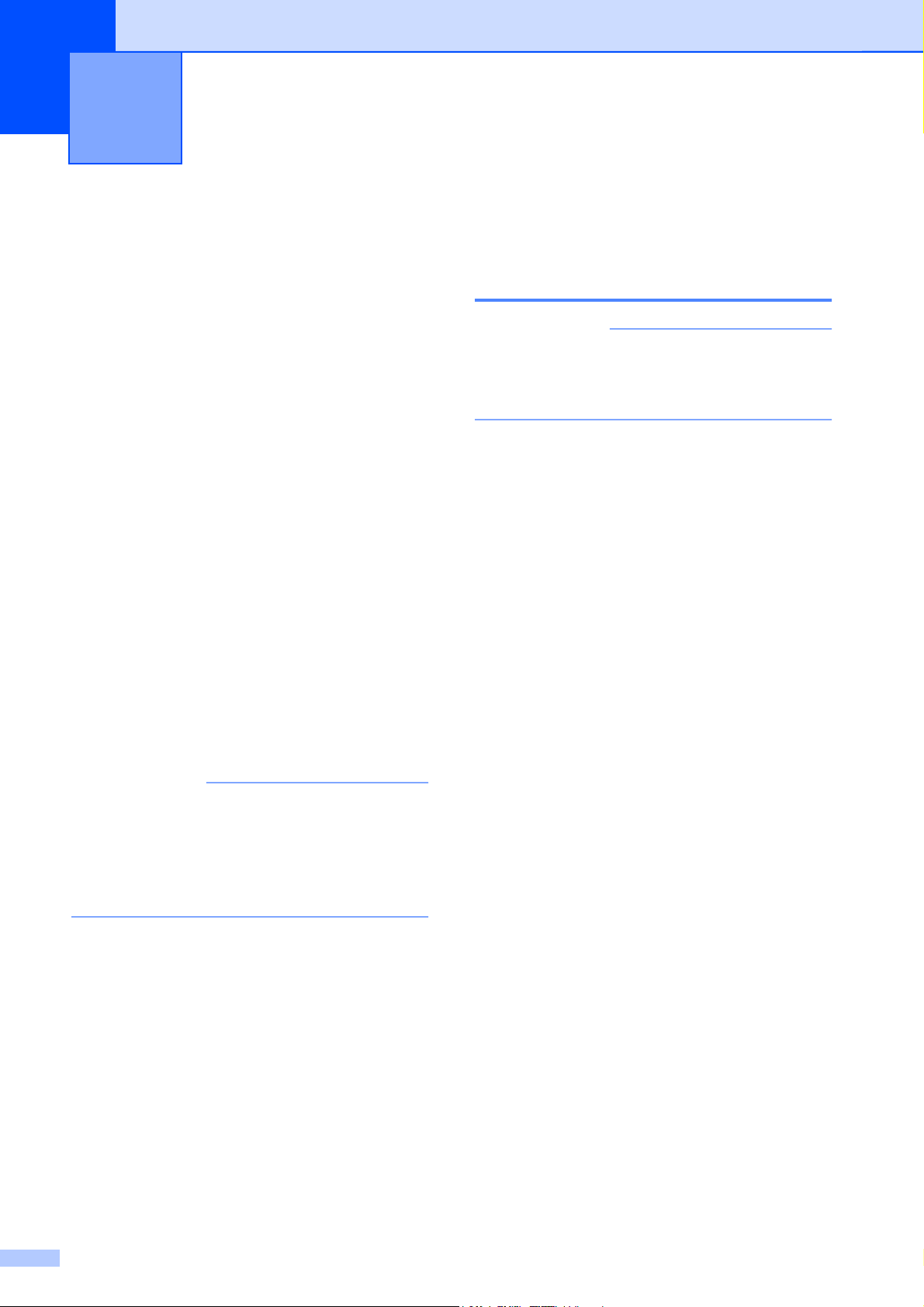
Fonctions de sécurité
2
(modèles MFC)
Verrouillage des touches
La fonction Verrouillage des touches permet
d'interdire tout accès non autorisé à l'appareil.
Lorsque la fonction Verrouillage des touches
est activée, plusieurs fonctions restent
disponibles :
Réception de télécopie
1
Réception PC-Fax
(Si la fonction Réception PC-Fax avait été
activée préalablement)
1
Lorsque la fonction Verrouillage des touches est
activée, l'appareil reçoit les télécopies et les
enregistre dans sa mémoire. Une fois la fonction
Verrouillage des touches désactivée, les télécopies
sont envoyées vers le PC choisi.
Lorsque la fonction Verrouillage des touches
est activée, les fonctions qui ne sont PAS
disponibles sont les suivantes :
Utilisation du panneau de commande
Impression PC
REMARQUE
Si vous oubliez le mot de passe de la
fonction Verrouillage des touches,
appelez le Service à la clientèle Brother.
(uu Guide de l’utilisateur : Numéros
Brother.)
Définition et modification du mot de passe de la fonction Verrouillage des touches
REMARQUE
Si vous avez déjà défini ce mot de passe,
il n'est pas nécessaire de le définir à
nouveau.
Définition du mot de passe
Notez avec soin votre mot de passe.
a
Appuyez sur Menu.
b
Appuyez sur a ou b pour sélectionner
Fax.
Appuyez sur OK.
c
Appuyez sur a ou b pour sélectionner
Divers.
Appuyez sur OK.
d
Appuyez sur a ou b pour sélectionner
Touch verrouil.
Appuyez sur OK.
e
Entrez un nombre à quatre chiffres pour
le mot de passe.
Appuyez sur OK.
f
Lorsque l’écran ACL indique Vérif:,
entrez de nouveau le mot de passe.
Appuyez sur OK.
g
Appuyez sur Arrêt/Sortie.
6
Page 13

Fonctions de sécurité (modèles MFC)
Modification du mot de passe
a
Appuyez sur Menu.
b
Appuyez sur a ou b pour sélectionner
Fax.
Appuyez sur OK.
c
Appuyez sur a ou b pour sélectionner
Divers.
Appuyez sur OK.
d
Appuyez sur a ou b pour sélectionner
Touch verrouil.
Appuyez sur OK.
e
Appuyez sur a ou b pour sélectionner
Confg mot passe.
Appuyez sur OK.
f
Entrez le nombre à quatre chiffres du
mot de passe actuel.
Appuyez sur OK.
g
Entrez un nombre à quatre chiffres pour
le nouveau mot de passe.
Appuyez sur OK.
h
Lorsque l'écran ACL indique Vérif:,
entrez une nouvelle fois le nouveau mot
de passe.
Appuyez sur OK.
Activation et désactivation de la fonction Verrouillage des touches
Activation du verrouillage des touches
a
Appuyez sur Menu.
b
Appuyez sur a ou b pour sélectionner
Fax.
Appuyez sur OK.
c
Appuyez sur a ou b pour sélectionner
Divers.
Appuyez sur OK.
d
Appuyez sur a ou b pour sélectionner
Touch verrouil.
Appuyez sur OK.
e
Appuyez sur a ou b pour sélectionner
Rég touche verr.
Appuyez sur OK.
f
Entrez le mot de passe à quatre chiffres
enregistré.
Appuyez sur OK.
L'appareil se met hors ligne et l'écran
ACL affiche Mode touche verr.
2
i
Appuyez sur Arrêt/Sortie.
Désactivation du verrouillage des touches
a
Appuyez sur Menu.
b
Entrez le mot de passe à quatre chiffres
enregistré.
Appuyez sur OK.
La fonction Verrouillage des touches est
désactivée.
REMARQUE
Si vous entrez un mot de passe erroné,
l'écran affiche Erreur m.passe et
l'appareil reste hors ligne. L'appareil reste
en mode Mode touche verr jusqu'à ce
que le mot de passe enregistré ait été
saisi.
7
Page 14

Envoi d'une télécopie
3
(modèles MFC)
Options d'envoi supplémentaires
Envoi de télécopies en utilisant une combinaison de réglages
Avant d'envoyer une télécopie, vous pouvez
choisir une combinaison de réglages, tels que
Résolution Fax, Contraste,
Format vitre scan. et TX Immédiat.
Vous pouvez également choisir
Appel sortant, Hist Ident appel,
Cnet adresse, Télédiffusion,
Mode Outre-mer, Fix nv param déf et
Réinitial. usine.
g
Appuyez sur Mono Marche ou
Couleur Marche.
REMARQUE
• La plupart des réglages sont temporaires;
l'appareil revient aux réglages par défaut
après l'envoi d'une télécopie.
• Vous pouvez enregistrer certains des
réglages que vous utilisez le plus souvent
en les définissant comme réglages par
défaut. Ces réglages sont conservés
jusqu'à ce que vous les modifiiez à
nouveau. (Voir Définition de nouveaux
réglages par défaut uu page 10.)
Arrêt de l'envoi d'une télécopie
Certains réglages sont disponibles seulement
lors de l'envoi de télécopies noir et blanc.
a
Chargez votre document.
b
Appuyez sur (TÉLÉCOPIER).
L'écran ACL affiche :
c
Appuyez sur a ou sur b pour choisir le
réglage à modifier.
Appuyez sur OK.
d
Appuyez sur a ou sur b pour choisir une
option.
Appuyez sur OK.
e
Répétez les étapes c à d pour modifier
d'autres réglages.
f
Composez le numéro de télécopieur.
Pour arrêter l'envoi d'une télécopie, appuyez
sur Arrêt/Sortie.
Contraste
Si votre document est trop pâle ou trop foncé,
ajustez le contraste en conséquence. Pour la
plupart des documents, le réglage d'usine
Auto peut être utilisé. Auto choisit le
contraste approprié pour votre document.
Choisissez Clair pour envoyer un document
clair. Choisissez Foncé pour envoyer un
document foncé.
a
Chargez votre document.
b
Appuyez sur (TÉLÉCOPIER).
c
Appuyez sur a ou b pour sélectionner
Contraste.
Appuyez sur OK.
d
Appuyez sur a ou sur b pour choisir
Auto, Clair ou Foncé.
Appuyez sur OK.
8
Page 15

e
Composez le numéro de télécopieur.
f
Appuyez sur Mono Marche ou
Couleur Marche.
REMARQUE
Même si vous choisissez Clair ou
Foncé, l'appareil enverra la télécopie à
l'aide du réglage Auto dans l'une des
conditions suivantes :
• Lorsque vous envoyez une télécopie
couleur.
• Lorsque vous choisissez Photo
comme résolution de télécopie.
Modification de la résolution de télécopie
Vous pouvez améliorer la qualité d’une
télécopie en changeant sa résolution.
a
Chargez votre document.
b
Appuyez sur (TÉLÉCOPIER).
Envoi d'une télécopie (modèles MFC)
REMARQUE
Vous pouvez choisir quatre réglages de
résolution différents pour les télécopies
noir et blanc et deux pour les télécopies
couleur.
Noir et blanc
Standard
Fin
Sup.fin
Photo
Convient à la plupart des
documents dactylographiés
(textes).
Adapté aux petits
caractères; la transmission
est un peu plus lente
qu'avec la résolution
Standard.
Adapté aux petits
caractères ou aux dessins; la
transmission est plus lente
qu'avec la résolution Fin.
À utiliser pour les documents
comportant différents
niveaux de gris ou pour des
photos. La résolution Photo
correspond à la
transmission la plus lente.
3
c
Appuyez sur a ou b pour sélectionner
Résolution Fax.
Appuyez sur OK.
d
Appuyez sur a ou sur b pour choisir la
résolution désirée.
Appuyez sur OK.
e
Composez le numéro de télécopieur.
f
Appuyez sur Mono Marche ou
Couleur Marche.
Couleur
Standard
Fin
Convient à la plupart des
documents dactylographiés
(textes).
À utiliser lorsque le document
est une photo. La
transmission est plus lente
qu'avec la résolution
Standard.
Si vous choisissez Sup.fin ou Photo
puis que vous utilisez la touche
Couleur Marche pour envoyer une
télécopie, l'appareil l'envoie en utilisant le
réglage Fin.
9
Page 16

Chapitre 3
Définition de nouveaux réglages par défaut
Vous pouvez mémoriser les options de
télécopie Résolution Fax, Contraste,
Format vitre scan. et TX Immédiat
que vous utilisez le plus souvent en les
définissant comme réglages par défaut. Ces
réglages sont conservés jusqu'à ce que vous
les modifiiez à nouveau.
a
Appuyez sur (TÉLÉCOPIER).
b
Appuyez sur a ou sur b pour choisir le
paramètre à modifier, puis appuyez sur
OK. Appuyez ensuite sur a ou sur b pour
choisir votre nouvelle option.
Appuyez sur OK.
Répétez cette étape pour chaque
réglage à modifier.
Rétablissement des réglages d'usine pour les options de télécopie
Vous pouvez réinitialiser toutes les options de
télécopie que vous avez modifiées pour
rétablir les réglages d'usine. Ces réglages
sont conservés jusqu'à ce que vous les
modifiiez à nouveau.
a
Appuyez sur (TÉLÉCOPIER).
b
Appuyez sur a ou b pour sélectionner
Réinitial. usine.
Appuyez sur OK.
c
Appuyez sur 1 pour choisir Oui.
d
Appuyez sur Arrêt/Sortie.
c
Après avoir modifié le dernier réglage,
appuyez sur a ou sur b pour choisir
Fix nv param déf.
Appuyez sur OK.
d
Appuyez sur 1 pour choisir Oui.
e
Appuyez sur Arrêt/Sortie.
10
Page 17

Envoi d'une télécopie (modèles MFC)
Opérations d'envoi supplémentaires
Envoi manuel d'une télécopie
L'envoi manuel permet d'entendre les
tonalités de numérotation, de sonnerie et de
réception d'une télécopie que vous envoyez.
REMARQUE
Pour envoyer une télécopie de plusieurs
pages, utilisez le chargeur automatique de
documents.
a
Chargez votre document.
b
Appuyez sur (TÉLÉCOPIER).
c
Pour entendre une tonalité de
numérotation, appuyez sur Tonalité.
d
Composez le numéro de télécopieur.
e
Lorsque vous entendez les tonalités de
télécopie, appuyez sur Mono Marche
ou sur Couleur Marche.
Si vous utilisez la vitre du scanner,
appuyez sur 1 pour envoyer la télécopie.
Envoi d'une télécopie à la fin d'une conversation téléphonique
À la fin d'une conversation téléphonique, vous
avez la possibilité d’envoyer une télécopie à
votre correspondant avant de raccrocher.
a
Demandez à votre correspondant
d'attendre la tonalité de télécopie
(signaux sonores), puis d'appuyer sur la
touche Marche ou Envoi avant de
raccrocher.
b
Chargez votre document.
c
Appuyez sur (TÉLÉCOPIER).
d
Appuyez sur Mono Marche ou
Couleur Marche.
Si vous utilisez la vitre du scanner,
appuyez sur 1 pour envoyer une
télécopie.
e
Raccrochez le combiné du téléphone
externe.
Multitâche (noir et blanc seulement)
3
Vous pouvez composer un numéro et
commencer à numériser la télécopie dans la
mémoire, même si l’appareil est en train
d’envoyer à partir de la mémoire, de recevoir
des télécopies ou d'imprimer des données en
provenance de l'ordinateur. L'écran ACL
affiche le nouveau numéro de tâche.
Le nombre de pages pouvant être
numérisées et mémorisées varie en fonction
des données qu’elles contiennent.
REMARQUE
Si le message Mémoire épuisée
apparaît, appuyez sur Arrêt/Sortie pour
annuler l'opération ou sur Mono Marche
pour envoyer les pages déjà numérisées.
11
Page 18

Chapitre 3
Diffusion (noir et blanc seulement)
La diffusion permet d’envoyer
automatiquement la même télécopie à
plusieurs numéros de télécopieur. Vous
pouvez inclure dans une même diffusion des
groupes, des numéros abrégés et jusqu’à 50
numéros composés manuellement.
Une fois la diffusion achevée, l’appareil
imprime un rapport de diffusion.
Avant de commencer la diffusion
Les numéros abrégés doivent être
enregistrés dans la mémoire de l'appareil
pour pouvoir être utilisés dans une diffusion.
(uu Guide de l’utilisateur : Enregistrement de
numéros abrégés.)
Les numéros de groupe doivent également
être mémorisés dans l'appareil pour pouvoir
être utilisés dans une diffusion. Les numéros
de groupe contiennent de nombreux numéros
abrégés mémorisés, de façon à faciliter la
numérotation. (Voir Configuration de groupes
de diffusion uu page 29.)
Comment diffuser une télécopie
a
Chargez votre document.
b
Appuyez sur (TÉLÉCOPIER).
c
Appuyez sur a ou b pour sélectionner
Paramètres avancés.
Appuyez sur OK.
d
Appuyez sur a ou b pour sélectionner
Télédiffusion.
Appuyez sur OK.
e
Vous pouvez ajouter des numéros à la
diffusion de différentes façons :
Appuyez sur a ou sur b pour choisir
Ajouter numéro, puis appuyez sur
OK. Entrez un numéro à l'aide du
pavé de numérotation.
Appuyez sur OK.
Appuyez sur a ou sur b pour choisir
Carnet d’adr., puis appuyez sur
OK.
Appuyez sur a ou sur b pour choisir
Ordre alphabétique ou
Ordre numérique, puis appuyez
sur OK.
Appuyez sur a ou sur b pour
sélectionner un numéro, puis
appuyez sur OK.
12
f
Lorsque vous avez saisi tous les
numéros de télécopieur en répétant
l'étape e, appuyez sur a ou sur b pour
choisir Terminé.
Appuyez sur OK.
Page 19

Envoi d'une télécopie (modèles MFC)
g
Appuyez sur Mono Marche.
Télécopie à partir du chargeur
automatique de documents
L'appareil commence la
numérisation du document, puis il
l'envoie.
Télécopie à partir de la vitre du
scanner
Lorsque le message
Page suivante? s'affiche sur l'écran
ACL, effectuez l'une des actions
suivantes :
Pour envoyer une seule page,
appuyez sur 2 (ou appuyez une
nouvelle fois sur Mono Marche).
L’appareil commence l'envoi du
document.
Pour envoyer plusieurs pages,
appuyez sur 1 et placez la page
suivante sur la vitre du scanner.
• La mémoire disponible de l'appareil varie
selon le type des tâches enregistrées et
les numéros utilisés pour la diffusion. Si
vous effectuez une diffusion au nombre
maximum de numéros disponibles, vous
ne pourrez plus utiliser la fonction
Multitâche.
• Si le message Mémoire épuisée
apparaît, appuyez sur Arrêt/Sortie pour
annuler l'opération ou sur Mono Marche
pour envoyer les pages déjà numérisées.
3
Appuyez sur OK.
L’appareil commence à numériser la
page. (Répétez cette étape pour
chaque page.)
Une fois que toutes les pages ont été
numérisées, appuyez sur 2 ou sur
Mono Marche pour démarrer.
REMARQUE
• Si vous n'avez pas utilisé de numéros de
groupe, vous pouvez diffuser des
télécopies vers un maximum de
90 numéros différents.
13
Page 20

Chapitre 3
Annulation d'une diffusion en cours
a
Appuyez sur Menu.
b
Appuyez sur a ou b pour sélectionner
Fax.
Appuyez sur OK.
c
Appuyez sur a ou b pour sélectionner
Trav. en att.
Appuyez sur OK.
L'écran ACL affiche le numéro de
télécopieur composé ainsi que le
numéro de la tâche de diffusion.
d
Appuyez sur OK.
La question suivante s'affiche sur l'écran
ACL :
Annuler tâche?
Oui i Appuyer 1
Non i Appuyer 2
e
Appuyez sur 1 pour annuler le numéro
de télécopie composé.
L'écran ACL affiche alors le numéro de
la tâche de diffusion.
f
Appuyez sur OK.
La question suivante s'affiche sur l'écran
ACL :
Annuler tâche?
Oui i Appuyer 1
Non i Appuyer 2
g
Pour annuler la diffusion, appuyez sur
1.
Envoi en temps réel
En règle générale, à chaque envoi d'une
télécopie, l'appareil numérise le document et
le met en mémoire avant de l'envoyer.
Ensuite, dès que la ligne téléphonique est
libre, l’appareil compose le numéro et
effectue l'envoi.
Dans certains cas, il peut être nécessaire
d'envoyer un document important
immédiatement, sans attendre la fin de la
numérisation du document et sa
mémorisation. Pour cela, activez
TX Immédiat.
a
Chargez votre document.
b
Appuyez sur (TÉLÉCOPIER).
c
Appuyez sur a ou b pour sélectionner
Paramètres avancés.
Appuyez sur OK.
d
Appuyez sur a ou b pour sélectionner
TX Immédiat.
Appuyez sur OK.
e
Appuyez sur a ou sur b pour choisir
Activé (ou Désactivé).
Appuyez sur OK.
f
Appuyez sur Effacer pour pouvoir
continuer l'envoi de la télécopie.
g
Composez le numéro de télécopieur.
h
Appuyez sur Arrêt/Sortie.
14
h
Appuyez sur Mono Marche ou
Couleur Marche.
Page 21

Envoi d'une télécopie (modèles MFC)
REMARQUE
• Si vous envoyez une télécopie couleur ou
si la mémoire est saturée et que vous
envoyez une télécopie noir et blanc à partir
du chargeur automatique de documents,
l'appareil envoie le document en temps
réel (même si la fonction TX Immédiat
est réglée à Désactivé).
• En mode Envoi en temps réel, la fonction
de recomposition automatique ne
fonctionne pas si vous utilisez la vitre du
scanner.
Mode Outre-mer
Si des interférences sur la ligne téléphonique
rendent difficile l'envoi de télécopies à
l'étranger, nous vous conseillons d'activer le
mode Outre-mer. Après chaque envoi, le
mode Outre-mer se désactive
automatiquement.
a
Chargez votre document.
b
Appuyez sur (TÉLÉCOPIER).
c
Appuyez sur a ou b pour sélectionner
Paramètres avancés.
Appuyez sur OK.
Vérification et annulation de tâches en attente
Vous pouvez vérifier les tâches qui sont en
attente dans la mémoire et en annuler
certaines.
(S'il n'y a pas de tâche, le message
Aucun trav att. s'affiche sur l'écran
ACL.)
a
Appuyez sur Menu.
b
Appuyez sur a ou b pour sélectionner
Fax.
Appuyez sur OK.
c
Appuyez sur a ou b pour sélectionner
Trav. en att.
Appuyez sur OK.
Les tâches en attente s'affichent sur
l'écran ACL.
d
Appuyez sur a ou sur b pour faire défiler
les tâches et choisir celle que vous
voulez annuler.
Appuyez sur OK.
e
Effectuez l'une des opérations
suivantes :
Pour annuler, appuyez sur 1 pour
choisir Oui.
3
d
Appuyez sur a ou b pour sélectionner
Mode Outre-mer.
Appuyez sur OK.
e
Appuyez sur a ou sur b pour choisir
Activé (ou Désactivé).
Appuyez sur OK.
f
Appuyez sur Effacer pour pouvoir
continuer l'envoi de la télécopie.
g
Composez le numéro de télécopieur.
h
Appuyez sur Mono Marche ou
Couleur Marche.
Si vous souhaitez annuler une autre
tâche, passez à l'étape d.
Pour quitter sans annuler, appuyez
sur 2 pour choisir Non.
f
Répétez les étapes d et e pour chaque
tâche à annuler.
g
Lorsque vous avez terminé, appuyez sur
Arrêt/Sortie.
15
Page 22

Réception d'une télécopie
4
(modèles MFC)
Réception en mémoire (noir et blanc seulement)
La fonction Réception en mémoire permet de
recevoir des télécopies lorsque vous n'êtes
pas à proximité de l'appareil.
Vous ne pouvez effectuer qu'une seule
opération Réception en mémoire à la fois :
Réception PC-Fax
Désactivé
Vous pouvez changer de sélection à tout
moment. Si des télécopies reçues se trouvent
encore dans la mémoire de l'appareil lorsque
vous modifiez le fonctionnement du mode
Réception en mémoire, un message s'affiche
sur l'écran ACL. (Voir Modification des
options de la fonction Réception en mémoire
uu page 18.)
Impression de télécopie depuis la mémoire
Si vous activez la fonction Réception PC-Fax,
l'appareil reçoit et mémorise les télécopies
lorsque votre ordinateur est éteint. Pour
imprimer des télécopies depuis la mémoire,
suivez les instructions ci-dessous.
a
Appuyez sur Menu.
b
Appuyez sur a ou b pour sélectionner
Fax.
Appuyez sur OK.
c
Appuyez sur a ou b pour sélectionner
Impr. Document.
Appuyez sur OK.
d
Appuyez sur Mono Marche.
REMARQUE
Lorsque vous imprimez une télécopie
depuis la mémoire, les données de
télécopie sont effacées.
Réception PC-Fax
®
(Windows
Si vous activez la fonction Réception PC-Fax,
l'appareil mémorise les télécopies reçues et
les envoie automatiquement à votre PC. Vous
pouvez alors utiliser l'ordinateur pour les
consulter et les enregistrer.
L'appareil reçoit et mémorise les télécopies
reçues même si l'ordinateur est éteint (par
exemple la nuit ou la fin de semaine).
Lorsque vous allumez l'ordinateur, l'appareil
transfère les télécopies sur votre ordinateur si
le logiciel Réception PC-Fax est activé.
Pour transférer les télécopies reçues sur
l'ordinateur, il faut que le logiciel Réception
PC-Fax soit en cours d'exécution sur celui-ci.
Pour plus d'informations, uu Guide utilisateur
- Logiciel et réseau.
Si vous sélectionnez Imp sauve:Activ,
l'appareil imprime également les télécopies.
a
Appuyez sur Menu.
b
Appuyez sur a ou b pour sélectionner
Fax.
Appuyez sur OK.
c
Appuyez sur a ou b pour sélectionner
Réglage récep.
Appuyez sur OK.
d
Appuyez sur a ou b pour sélectionner
Récept.mémoire.
Appuyez sur OK.
)
e
Appuyez sur Arrêt/Sortie.
16
Page 23

Réception d'une télécopie (modèles MFC)
e
Appuyez sur a ou b pour sélectionner
Récept PC FAX.
Appuyez sur OK.
f
L'écran ACL affiche le message
Lancer PC-Fax
sur votre ordinateur.
Appuyez sur OK.
g
Appuyez sur a ou sur b pour choisir
<USB> ou le nom du PC sur lequel vous
voulez recevoir les télécopies, si vous
utilisez un réseau.
Appuyez sur OK.
h
Appuyez sur a ou sur b pour choisir
Imp sauve:Activ ou
Imp sauve:Désact.
Appuyez sur OK.
i
Appuyez sur Arrêt/Sortie.
Modification de l'ordinateur destinataire
Pour modifier l'ordinateur destinataire,
reportez-vous à la section Réception PC-Fax
®
(Windows
étapes a à i.
) uu page 16 et répétez les
4
REMARQUE
• La fonction Réception PC-Fax n'est pas
compatible avec le système Mac OS.
• Avant de pouvoir configurer la fonction
Réception PC-Fax, vous devez installer le
logiciel MFL-Pro Suite sur l'ordinateur.
Assurez-vous que votre ordinateur est
connecté et allumé. Pour plus
d'informations, uu Guide utilisateur Logiciel et réseau.
• Si un message d'erreur s'affiche et que
l'appareil ne peut pas imprimer les
télécopies en mémoire, vous pouvez
utiliser ce réglage pour transférer les
télécopies sur l'ordinateur. (uu Guide de
l’utilisateur : Transfert des télécopies ou
rapport du journal des télécopies.)
• Lorsque vous recevez une télécopie
couleur, l'appareil l'imprime localement
mais ne l'envoie pas à l'ordinateur.
17
Page 24

Chapitre 4
Désactivation de la fonction Réception en mémoire
a
Appuyez sur Menu.
b
Appuyez sur a ou b pour sélectionner
Fax.
Appuyez sur OK.
c
Appuyez sur a ou b pour sélectionner
Réglage récep.
Appuyez sur OK.
d
Appuyez sur a ou b pour sélectionner
Récept.mémoire.
Appuyez sur OK.
e
Appuyez sur a ou b pour sélectionner
Désactivé.
Appuyez sur OK.
f
Appuyez sur Arrêt/Sortie.
Modification des options de la fonction Réception en mémoire
Si des télécopies reçues se trouvent dans la
mémoire de l'appareil lorsque vous modifiez
le fonctionnement du mode Réception en
mémoire, une des questions suivantes
s'affiche sur l'écran ACL :
Si toutes les télécopies reçues ont déjà été imprimées
Eff. tous doc.?
• Si vous appuyez sur 1 (Oui), les
télécopies en mémoire sont effacées
avant la modification du mode.
• Si vous appuyez sur 2 (Non), les
télécopies en mémoire ne sont pas
effacées et le mode reste inchangé.
REMARQUE
L'écran ACL affiche plus d'options si la
mémoire de l'appareil contient encore des
télécopies reçues. (Voir Modification des
options de la fonction Réception en
mémoire uu page 18.)
Si des télécopies non imprimées se trouvent dans la mémoire
Impr messages?
• Si vous appuyez sur 1 (Oui), les
télécopies en mémoire sont imprimées
avant la modification du mode. Si une
copie de sauvegarde a déjà été
imprimée, elle n'est pas réimprimée.
• Si vous appuyez sur 2 (Non), les
télécopies en mémoire ne sont pas
imprimées et le mode reste inchangé.
18
Page 25

Réception d'une télécopie (modèles MFC)
La question suivante s'affiche sur l'écran
ACL :
Envoy Fax au PC?
• Si vous appuyez sur 1 (Oui), les
télécopies en mémoire sont envoyées
au PC avant la modification du réglage.
Vous serez invité à confirmer si vous
voulez activer l'impression de
sauvegarde. (Pour plus d'informations,
voir Réception PC-Fax (Windows
uu page 16.)
• Si vous appuyez sur 2 (Non), les
télécopies en mémoire ne sont pas
effacées ou transférées vers votre PC
et le mode reste inchangé.
Opérations supplémentaires de réception
Réception de télécopies dans
la mémoire lorsque le bac à
®
)
papier est vide
Dès que le bac à papier est vide pendant la
réception d'une télécopie, le message
Vérifiez papier s'affiche sur l'écran ACL.
Placez du papier dans le bac. (uu Guide de
l’utilisateur : Chargement de papier et d'autres
supports d'impression.)
Si vous ne chargez pas de papier dans le bac
à papier, l'appareil continue à recevoir la
télécopie. Les pages restantes sont
mémorisées, s'il reste suffisamment de
mémoire disponible.
4
Lorsque la mémoire est saturée, l'appareil
cesse de répondre aux appels. Pour imprimer
les télécopies, placez du papier dans le bac.
Impression réduite d'une télécopie entrante
Si vous choisissez Activé, l'appareil réduit
chaque page d'une télécopie entrante pour
que celle-ci puisse tenir sur une feuille de
format Lettre, Légal ou A4. L'appareil calcule
le taux de réduction en se servant du format
de page de la télécopie et de votre réglage
Format du papier.
(uu Guide de l’utilisateur : Format du
papier.)
a
Appuyez sur Menu.
b
Appuyez sur a ou b pour sélectionner
Fax.
Appuyez sur OK.
19
Page 26

Chapitre 4
c
Appuyez sur a ou b pour sélectionner
Réglage récep.
Appuyez sur OK.
d
Appuyez sur a ou b pour sélectionner
Auto-réduction.
Appuyez sur OK.
e
Appuyez sur a ou sur b pour choisir
Activé (ou Désactivé).
Appuyez sur OK.
f
Appuyez sur Arrêt/Sortie.
Réception d'une télécopie à la fin d'une conversation téléphonique
À la fin d'une conversation, vous pouvez
demander à votre correspondant de vous
télécopier des informations avant que vous ne
raccrochiez tous les deux. Vérifiez que l'ADF
est vide.
a
Demandez à votre correspondant de
placer le document dans son appareil et
d'appuyer sur la touche Marche ou
Envoi.
b
Lorsque vous entendez la tonalité
d'appel de télécopieur (CNG) de l'autre
appareil (bips répétés lents), appuyez
sur Mono Marche ou sur
Couleur Marche.
c
Appuyez sur 2 pour choisir Réception
et recevoir la télécopie.
d
Raccrochez le combiné du téléphone
externe.
20
Page 27

Composition et mémorisation
5
des numéros
(modèles MFC)
Opérations vocales
Vous pouvez utiliser votre téléphone externe
pour passer des appels vocaux.
Tonalité ou impulsion (Canada seulement)
Si vous utilisez un service de numérotation à
impulsions, mais que vous devez envoyer des
tonalités (par exemple pour réaliser des
opérations bancaires par téléphone),
procédez comme suit :
a
Appuyez sur Tonalité.
b
Appuyez sur # sur le panneau de
commande de l'appareil. Tous les
chiffres composés ultérieurement
émettront des signaux de type tonalité.
Lorsque votre appel est terminé, l'appareil
revient au mode de numérotation à
impulsions.
Mode Fax/Tél
Identification de l'appelant
La fonction d'identification de l'appelant vous
permet d'utiliser le service d’abonné
d'identification de la ligne appelante offert par
un grand nombre d'opérateurs téléphoniques.
Ce service affiche le numéro de téléphone ou
(le cas échéant) le nom de l'appelant lorsque
la ligne sonne. Contactez votre opérateur
téléphonique pour de plus amples détails.
Dès que vous répondez à l'appel, les
informations d'identification de l'appelant
disparaissent de l'écran ACL, mais celles
relatives à l'appel sont conservées dans la
mémoire d'identification de l'appelant.
Vous pouvez consulter la liste ou choisir un
de ces numéros pour y envoyer une télécopie,
l'ajouter au carnet d'adresses ou le supprimer
de l'historique. (Voir Historique des
identifications de la ligne appelante
uu page 26.)
Vous pouvez voir le numéro (ou le nom).
Le message # Non dispo s'affiche si
l'appel a été émis en dehors de votre zone
de service d'identification de l'appelant.
5
Lorsque l'appareil est en mode Fax/Tél, il
émet la sonnerie du télécopieur/téléphone
(pseudo sonnerie/sonnerie double) pour vous
inviter à répondre à un appel vocal.
Si vous répondez à partir du téléphone
supplémentaire, vous devrez décrocher le
combiné durant la sonnerie Fax/Tél et
appuyer sur # 5 1 entre les pseudo sonneries/
sonneries doubles. Si personne ne répond,
ou si quelqu'un veut vous envoyer une
télécopie, renvoyez l'appel au télécopieur en
appuyant sur l 5 1.
Si vous vous trouvez devant l'appareil,
décrochez le combiné du téléphone externe,
puis appuyez sur Tonalité pour répondre.
Le message Appel privé signifie que
l'appelant a bloqué de façon intentionnelle
toute transmission d'information
concernant son identification.
Vous pouvez imprimer une liste contenant les
informations d'identification de l'appelant
reçues par votre appareil. (Voir Comment
imprimer un rapport uu page 34.)
21
Page 28

Chapitre 5
REMARQUE
• Cette fonction peut ne pas être disponible
dans certaines régions des États-Unis et
du Canada.
• Le service d'identification de l'appelant
varie selon les différents opérateurs de
télécommunications. Contactez votre
opérateur téléphonique local pour
connaître le type de service disponible.
Configuration de votre indicatif régional (États-Unis seulement)
Lors du renvoi d'appels à partir de l'historique
des identifications de la ligne appelante,
l'appareil compose le « 1 » plus l'indicatif
régional pour tous les appels. Si le système
de numérotation local interdit l'utilisation du
« 1 » pour les appels dans la même zone,
entrez votre indicatif régional dans ce
réglage. Avec la configuration de l'indicatif
régional, les appels renvoyés de l'historique
des identifications de la ligne appelante vers
des numéros dans la même zone sont
numérotés en utilisant 10 chiffres (indicatif
régional + numéro à sept chiffres). Si votre
système de numérotation ne suit pas le
système standard « 1 + indicatif régional +
numéro à sept chiffres » pour les appels à
destination d'autres zones, le renvoi
automatique d'appels à partir de l'historique
des identifications de la ligne appelante peut
être problématique. Si cette procédure ne
correspond donc pas à votre système de
numérotation, vous ne pourrez pas utiliser la
fonction de renvoi automatique des appels.
a
Appuyez sur Menu.
b
Appuyez sur a ou b pour sélectionner
Fax.
Appuyez sur OK.
c
Appuyez sur a ou b pour sélectionner
Divers.
Appuyez sur OK.
d
Appuyez sur a ou b pour sélectionner
ID Appelant.
Appuyez sur OK.
e
Utilisez le pavé de numérotation pour
entrer votre indicatif régional.
Appuyez sur OK.
f
Appuyez sur Arrêt/Sortie.
22
Page 29

Composition et mémorisation des numéros (modèles MFC)
Considérations à propos des lignes téléphoniques spéciales
Lignes téléphoniques de substitution
Un système téléphonique de substitution
consiste en un groupe de deux lignes
téléphoniques distinctes ou plus, capables de
transférer l’appel entrant à l’autre ligne si la
première est occupée. En règle générale, les
appels sont transférés à la ligne la plus proche
qui n’est pas occupée, dans un ordre
préétabli.
Votre appareil a été conçu pour fonctionner
dans un système de substitution en cascade
dans la mesure où son numéro est le dernier
de la séquence, de sorte qu’il ne soit pas
possible que l’appel glisse vers une autre
ligne. Il est important de ne pas configurer
l’appareil sur le numéro d’une ligne autre que
la dernière car, dans le cas où la ligne du
télécopieur serait occupée et qu’un deuxième
appel de télécopieur se présenterait, cet
appel de télécopieur serait transféré vers une
ligne téléphonique auquel aucun télécopieur
n'est relié. Pour optimiser le
fonctionnement de votre appareil,
branchez-le sur une ligne dédiée.
Système téléphonique à deux lignes
Un système téléphonique à deux lignes
consiste simplement en deux numéros de
téléphone distincts qui partagent la même
prise murale. Chacun des deux numéros peut
posséder sa propre prise téléphonique
(RJ11) ou être relié à une seule prise (RJ14).
Votre appareil, quant à lui, doit être branché
sur une prise téléphonique RJ11. Il se peut
que les prises RJ11 et RJ14 aient une taille et
un aspect identiques et qu’elles soient toutes
les deux pourvues de quatre fils (noir, rouge,
vert et jaune). Pour savoir de quelle prise il
s'agit, branchez un téléphone à deux lignes
sur l'une d'elles et vérifiez s'il est possible
d'accéder à l'une et à l'autre des deux lignes.
Si c’est le cas, vous devez séparer la ligne
pour votre appareil.
5
23
Page 30

Chapitre 5
Conversion d’une prise téléphonique murale
Il existe trois méthodes de conversion en
prise RJ11. Les deux premières méthodes
peuvent nécessiter l'intervention de votre
opérateur téléphonique. Vous pouvez
transformer une prise murale RJ14 unique en
double prise murale RJ11. Vous pouvez
également faire poser une prise murale de
type RJ11 et y associer un des numéros de
téléphone.
La troisième méthode est la plus simple :
achetez un adaptateur triplex. Vous pouvez
brancher un adaptateur triplex sur une prise
RJ14. L’adaptateur triplex sépare les fils en
trois prises distinctes : deux prises de type
RJ11 (ligne 1, ligne 2) et une prise de type
RJ14 (lignes 1 et 2). Si votre appareil est relié
à la ligne 1, branchez-le sur la prise L1 de
l’adaptateur triplex. Si votre appareil est sur la
ligne 2, branchez-le sur la prise L2 de
l’adaptateur triplex.
Adaptateur triplex
RJ14
RJ11
RJ14
Installation de l'appareil, d'un répondeur externe à deux lignes et d'un téléphone à deux lignes
Lorsque vous installez un répondeur
téléphonique externe à deux lignes et un
téléphone à deux lignes, veillez à ce que votre
appareil soit relié à une ligne isolée sur la
prise murale et sur le répondeur. La
connexion la plus courante, dont vous
trouverez la description ci-dessous, est de
raccorder l'appareil à la ligne 2. Le panneau
arrière du répondeur à deux lignes doit être
doté de deux prises téléphoniques : l'une
repérée L1 ou L1/L2, et l'autre L2. Vous devez
avoir au moins trois cordons téléphoniques :
le cordon livré avec votre appareil et deux
autres cordons pour votre répondeur externe
à deux lignes. Si vous ajoutez un téléphone à
deux lignes, il vous faudra un quatrième
cordon.
a
Placez le répondeur à deux lignes et le
téléphone à deux lignes à côté de votre
appareil.
b
Branchez une extrémité du cordon
téléphonique de votre appareil dans la
prise L2 de l'adaptateur triplex.
Branchez l'autre extrémité dans la prise
LINE de l'appareil.
c
Branchez une extrémité du premier
cordon téléphonique du répondeur dans
la prise L1 de l'adaptateur triplex.
Branchez l'autre extrémité sur la prise L1
ou L1/L2 du répondeur à deux lignes.
24
Page 31

d
Branchez une extrémité du second
cordon téléphonique du répondeur sur la
prise L2 du répondeur à deux lignes.
Branchez l'autre extrémité dans la prise
EXT de l'appareil.
1
3
1 Adaptateur triplex
2 Téléphone à deux lignes
3 Répondeur externe à deux lignes
4
Composition et mémorisation des numéros (modèles MFC)
Opérations de numérotation supplémentaires
2
Historique des appels sortants
Les 30 derniers numéros auxquels vous avez
envoyé une télécopie sont mémorisés dans
l'historique des appels sortants. Vous pouvez
choisir un de ces numéros pour y envoyer une
télécopie, l'ajouter au carnet d'adresses ou le
supprimer de l'historique.
5
4 Appareil
Vous n'avez pas besoin d'adaptateur pour
vos téléphones supplémentaires à deux
lignes branchés sur les autres prises murales.
Il existe deux méthodes pour ajouter un
téléphone à deux lignes à la prise murale de
l'appareil. Vous pouvez brancher le cordon
téléphonique du téléphone à deux lignes sur
la prise L1+L2 de l'adaptateur triplex. Vous
pouvez aussi brancher le téléphone à deux
lignes sur la prise TEL du répondeur à deux
lignes.
a
Appuyez sur Recomp/Pause.
Vous pouvez également choisir
Appel sortant en appuyant sur
(TÉLÉCOPIER).
b
Appuyez sur a ou sur b pour choisir le
numéro désiré.
Appuyez sur OK.
c
Effectuez l'une des opérations
suivantes :
Pour envoyer une télécopie, appuyez
sur a ou sur b pour choisir
Envoyer télécopie.
Appuyez sur OK.
Appuyez sur Mono Marche ou
Couleur Marche.
Si vous souhaitez mémoriser le
numéro, appuyez sur a ou sur b pour
choisir Aj. au Cnt adr.
Appuyez sur OK.
(Voir Mémorisation de numéros
abrégés à partir de l'historique des
appels sortants uu page 28.)
Si vous souhaitez effacer le numéro
de la liste de l'historique des appels
sortants, appuyez sur a ou sur b pour
choisir Effacer.
Appuyez sur OK.
25
Page 32

Chapitre 5
Appuyez sur 1 pour confirmer.
d
Appuyez sur Arrêt/Sortie.
Historique des identifications de la ligne appelante
Cette fonction requiert le service d'abonné
d'identification de l'appelant proposé par un
grand nombre d'opérateurs téléphoniques
locaux. (Voir Identification de l'appelant
uu page 21.)
Les numéros ou les noms (le cas échéant)
des 30 derniers appels de télécopieur ou de
téléphone que vous avez reçus sont
enregistrés dans l'historique des
identifications de la ligne appelante. Vous
pouvez consulter la liste ou choisir un de ces
numéros pour y envoyer une télécopie,
l'ajouter au carnet d'adresses ou le supprimer
de l'historique. Lors du trente-et-unième
appel, les informations de celui-ci remplacent
celles du premier appel.
REMARQUE
Si vous n'êtes pas abonné au service
d'identification de l'appelant, l'historique
des identifications de la ligne appelante
vous permet seulement d'afficher et de
supprimer les dates des appels.
a
Appuyez sur Recomp/Pause puis sur
l.
Vous pouvez également choisir
Hist Ident appel en appuyant sur
(TÉLÉCOPIER).
b
Appuyez sur a ou sur b pour choisir le
numéro désiré.
Appuyez sur OK.
Pour envoyer une télécopie, appuyez
sur a ou sur b pour choisir
Envoyer télécopie.
Appuyez sur OK.
Appuyez sur Mono Marche ou sur
Couleur Marche.
Si vous souhaitez mémoriser le
numéro, appuyez sur a ou sur b pour
choisir Aj. au Cnt adr.
Appuyez sur OK.
(Voir Enregistrement de numéros
abrégés à partir de l'historique des
identifications de la ligne appelante
uu page 28.)
Si vous souhaitez effacer le numéro
de la liste de l'historique des ID
appelants, appuyez sur a ou b pour
choisir Effacer.
Appuyez sur OK.
Appuyez sur 1 pour confirmer.
d
Appuyez sur Arrêt/Sortie.
REMARQUE
• (États-Unis seulement) Si vous voulez
recomposer un numéro à partir de
l'historique des identifications de la ligne
appelante et que ce numéro correspond à
une autre zone d'appel, vous devez
configurer préalablement votre indicatif
régional.
(Voir Configuration de votre indicatif
régional (États-Unis seulement)
uu page 22.)
• Vous pouvez imprimer la liste d'historique
des identifications de la ligne appelante.
(Voir Comment imprimer un rapport
uu page 34.)
c
Effectuez l'une des opérations
suivantes :
26
Page 33

Composition et mémorisation des numéros (modèles MFC)
Numérotation de codes d'accès et de numéros de cartes de crédit
Il peut arriver que vous souhaitiez choisir
parmi plusieurs fournisseurs de services
interurbains lorsque vous envoyez une
télécopie. Les tarifs peuvent varier selon
l'heure et la destination. Pour profiter des
meilleurs tarifs, vous pouvez enregistrer les
codes d'accès des opérateurs téléphoniques
longue distance et les numéros de carte de
crédit sous forme de numéros abrégés.
(uu Guide de l’utilisateur : Enregistrement de
numéros abrégés.)
Vous pouvez enregistrer ces longues
séquences de numérotation en les
subdivisant et en les enregistrant comme des
numéros abrégés à utiliser de façon
combinée.
Vous pouvez même inclure une numérotation
manuelle à l'aide du pavé de numérotation.
Par exemple, vous pouvez avoir enregistré
« 555 » dans votre carnet d'adresses : 03 et
« 7000 » dans votre carnet d'adresses : 02.
Vous pouvez combiner les deux pour
composer « 555-7000 », comme dans
l'exemple suivant :
g
Appuyez sur Mono Marche ou
Couleur Marche.
Le numéro « 555-7000 » est composé.
Pour modifier un numéro de manière
temporaire, vous pouvez utiliser le pavé de
numérotation pour remplacer manuellement
une partie du numéro. Par exemple, pour
modifier le numéro en « 555-7001 », vous
pourriez entrer le numéro (03 : 555) en
utilisant
Recherche, appuyer sur 03, puis composer
7001 à l'aide du pavé de numérotation.
(Cnet adresse), choisir
REMARQUE
Si vous devez attendre une tonalité ou un
signal à un stade quelconque de la
séquence de numérotation, créez une
pause dans le numéro en appuyant sur
Recomp/Pause. Chaque pression sur la
touche ajoute une pause de 3,5 secondes.
Vous pouvez appuyer sur
Recomp/Pause autant de fois que
nécessaire pour augmenter la durée de la
pause.
5
a
Appuyez sur (Cnet adresse).
b
Appuyez sur a ou b pour sélectionner
Recherche.
Appuyez sur OK.
c
Entrez 03.
d
Appuyez sur a ou b pour sélectionner
Cnet adresse.
Appuyez sur OK.
e
Appuyez sur a ou b pour sélectionner
Recherche.
Appuyez sur OK.
f
Entrez 02.
27
Page 34

Chapitre 5
Autres méthodes de mémorisation de numéros
f
Appuyez sur OK pour confirmer le
numéro de télécopieur ou de téléphone.
g
Appuyez sur a ou b pour sélectionner
Terminé.
Appuyez sur OK.
Mémorisation de numéros abrégés à partir de l'historique des appels sortants
Vous pouvez également enregistrer des
numéros abrégés à partir de l'historique des
appels sortants.
a
Appuyez sur Recomp/Pause.
Vous pouvez également choisir
Appel sortant en appuyant sur
(TÉLÉCOPIER).
b
Appuyez sur a ou sur b pour choisir le
numéro à mémoriser.
Appuyez sur OK.
c
Appuyez sur a ou b pour sélectionner
Aj. au Cnt adr.
Appuyez sur OK.
d
Appuyez sur a ou sur b pour choisir
l'emplacement de numéro abrégé à
deux chiffres dans lequel vous voulez
mémoriser le numéro.
Appuyez sur OK.
h
Appuyez sur Arrêt/Sortie.
Enregistrement de numéros abrégés à partir de l'historique des identifications de la ligne appelante
Si vous disposez du service d'abonné
Identification de l'appelant proposé par votre
opérateur téléphonique, vous pouvez
également mémoriser des numéros abrégés
à partir des appels entrants enregistrés dans
l'historique des identifications de la ligne
appelante. (Voir Identification de l'appelant
uu page 21.)
a
Appuyez sur Recomp/Pause puis sur
l.
Vous pouvez également choisir
Hist Ident appel en appuyant sur
(TÉLÉCOPIER).
b
Appuyez sur a ou sur b pour choisir le
nom ou le numéro à mémoriser.
Appuyez sur OK.
e
Effectuez l'une des opérations
suivantes :
Entrez le nom à l’aide du pavé de
numérotation (maximum
16 caractères).
Appuyez sur OK.
(Pour vous aider à saisir les lettres,
uu Guide de l’utilisateur : Saisie de
texte.)
Pour enregistrer le numéro sans
inclure de nom, appuyez sur OK.
28
c
Appuyez sur a ou b pour sélectionner
Aj. au Cnt adr.
Appuyez sur OK.
d
Appuyez sur a ou sur b pour choisir
l'emplacement de numéro abrégé à
deux chiffres dans lequel vous voulez
mémoriser le numéro.
Appuyez sur OK.
e
Effectuez l'une des opérations
suivantes :
Si vous souhaitez mémoriser le nom
affiché, appuyez sur OK.
Page 35

Composition et mémorisation des numéros (modèles MFC)
Entrez le nom à l’aide du pavé de
numérotation (maximum
16 caractères).
Appuyez sur OK.
(Pour vous aider à saisir les lettres,
uu Guide de l’utilisateur : Saisie de
texte.)
Pour enregistrer le numéro sans
inclure de nom, appuyez sur OK.
f
Appuyez sur OK pour confirmer le
numéro de télécopieur ou de téléphone.
g
Appuyez sur a ou b pour sélectionner
Terminé. Appuyez sur OK.
h
Appuyez sur Arrêt/Sortie.
Configuration de groupes de diffusion
c
Appuyez sur a ou sur b pour choisir
GROUPE1, GROUPE2, GROUPE3,
GROUPE4, GROUPE5 ou GROUPE6
comme nom de groupe où mémoriser
les numéros de télécopieur.
Appuyez sur OK.
d
Appuyez sur a ou sur b pour choisir
l'emplacement de numéro abrégé à
deux chiffres où mémoriser le groupe.
Appuyez sur OK.
e
Si vous souhaitez modifier le nom du
groupe, appuyez sur a ou sur b pour
choisir Modif nom groupe, puis
appuyez sur OK.
Entrez le nouveau nom de groupe et
appuyez sur OK.
f
Appuyez sur a ou b pour sélectionner
Ajouter numéro.
Appuyez sur OK.
5
Un groupe, qui peut être enregistré dans un
emplacement de numéro abrégé, permet
d'envoyer le même message par télécopie à
de nombreux numéros de télécopie en
appuyant seulement sur
Recherche, OK, l'emplacement à deux
chiffres et Mono Marche.
(Voir Diffusion (noir et blanc seulement)
uu page 12.)
Vous devez d'abord mémoriser chaque
numéro de télécopieur dans un emplacement
de numéro abrégé. (uu Guide de l’utilisateur :
Enregistrement de numéros abrégés.) Vous
pouvez ensuite les inclure en tant que
numéros de groupe. Chaque groupe utilise un
emplacement de numéro abrégé. Vous
pouvez créer jusqu'à six groupes ou attribuer
jusqu'à 39 numéros à un grand groupe.
a
Appuyez sur (Cnet adresse).
b
Appuyez sur a ou b pour sélectionner
Groupement.
Appuyez sur OK.
(Cnet adresse),
g
Pour ajouter des numéros au groupe,
appuyez sur a ou sur b pour choisir
Ordre alphabétique ou
Ordre numérique, puis appuyez sur
OK. Appuyez sur a ou sur b pour
sélectionner un numéro, puis appuyez
sur OK.
h
Effectuez l'une des opérations
suivantes :
Pour ajouter un autre numéro au
groupe, répétez les étapes f à g.
Si vous avez fini d'ajouter des
numéros au groupe, appuyez sur a
ou sur b pour choisir Terminé.
Appuyez sur OK.
i
Effectuez l'une des opérations
suivantes :
Pour mémoriser un autre groupe de
diffusion, répétez les étapes c à h.
Pour terminer la mémorisation de
groupes de diffusion, appuyez sur
Arrêt/Sortie.
29
Page 36

Chapitre 5
REMARQUE
Vous pouvez imprimer la liste de tous les
numéros abrégés. (Voir Rapports
uu page 33.)
Modification d'un nom de groupe
a
Appuyez sur (Cnet adresse).
b
Appuyez sur a ou b pour sélectionner
Groupement.
Appuyez sur OK.
c
Appuyez sur a ou sur b pour sélectionner
le nom du groupe à modifier.
Appuyez sur OK.
d
Appuyez sur a ou b pour sélectionner
Modif nom groupe.
Appuyez sur OK.
Suppression d'un groupe
a
Appuyez sur (Cnet adresse).
b
Appuyez sur a ou b pour sélectionner
Groupement.
Appuyez sur OK.
c
Appuyez sur a ou sur b pour choisir le
groupe à supprimer.
Appuyez sur OK.
d
Appuyez sur a ou b pour sélectionner
Effacer.
Appuyez sur OK.
Appuyez sur 1 pour confirmer.
e
Appuyez sur Arrêt/Sortie.
Ajout d'un numéro à un groupe
a
Appuyez sur (Cnet adresse).
REMARQUE
Comment modifier le nom ou le numéro
mémorisé :
Si vous voulez modifier un caractère,
appuyez sur d ou sur c pour placer le
curseur sous le caractère à modifier, puis
appuyez sur Effacer. Saisissez une
nouvelle fois le caractère.
e
Entrez le nouveau nom à l'aide du pavé
de numérotation (maximum
16 caractères).
(Pour vous aider à saisir les lettres,
uu Guide de l’utilisateur : Saisie de
texte.)
Appuyez sur OK.
(Par exemple, tapez NOUVEAUX
CLIENTS.)
f
Appuyez sur a ou b pour sélectionner
Terminé.
Appuyez sur OK.
g
Appuyez sur Arrêt/Sortie.
b
Appuyez sur a ou b pour sélectionner
Groupement.
Appuyez sur OK.
c
Appuyez sur a ou sur b pour choisir le
groupe à modifier.
Appuyez sur OK.
d
Appuyez sur a ou b pour sélectionner
Ajouter numéro.
Appuyez sur OK.
e
Appuyez sur a ou sur b pour choisir
Ordre alphabétique ou
Ordre numérique.
Appuyez sur OK.
f
Appuyez sur a ou sur b pour choisir le
numéro à ajouter.
Appuyez sur OK.
g
Répétez les étapes d à f pour ajouter
un autre numéro à un groupe, puis
appuyez sur a ou b pour sélectionner
Terminé.
Appuyez sur OK.
30
h
Appuyez sur Arrêt/Sortie.
Page 37

Composition et mémorisation des numéros (modèles MFC)
Suppression d'un numéro d'un groupe
a
Appuyez sur (Cnet adresse).
b
Appuyez sur a ou b pour sélectionner
Groupement.
Appuyez sur OK.
c
Appuyez sur a ou sur b pour choisir le
groupe à modifier.
Appuyez sur OK.
d
Appuyez sur a ou sur b pour choisir le
numéro à supprimer.
Appuyez sur OK.
Appuyez sur 1 pour confirmer.
e
Appuyez sur a ou b pour sélectionner
Terminé.
Appuyez sur OK.
5
f
Appuyez sur Arrêt/Sortie.
31
Page 38

6
Impression de rapports
Rapports de télécopie (modèles MFC)
Utilisez les touches Menu pour configurer le
rapport de vérification de l'envoi et la
périodicité du journal.
Rapport de vérification de l'envoi
Le rapport de vérification de l'envoi peut servir
de preuve d’émission des télécopies.
(uu Guide de l’utilisateur : Rapport de
vérification de l'envoi.)
Journal des télécopies (rapport d'activité)
e
Appuyez sur a ou b pour choisir un
intervalle.
Appuyez sur OK.
Si vous sélectionnez Ch 50 télécop,
allez à l'étape h.
6, 12, 24 heures, 2 ou 7 jours
L’appareil imprimera le rapport à
l’heure sélectionnée puis supprimera
toutes les tâches de sa mémoire. Si
la mémoire de l’appareil s'épuise
(contient plus de 200 tâches) avant la
date spécifiée, celui-ci imprimera le
rapport du journal des télécopies plus
tôt, puis supprimera toutes les tâches
de la mémoire. Si vous voulez un
rapport supplémentaire avant
l'échéance programmée, vous
pouvez l’imprimer sans effacer les
tâches de la mémoire.
Vous avez la possibilité de configurer
l’appareil de sorte qu’il imprime un journal à
des intervalles précis (après chaque lot de
50 télécopies; toutes les 6, 12 ou 24 heures;
tous les 2 ou 7 jours). Si vous réglez
l’intervalle sur Désactivé, vous pouvez
toujours imprimer le rapport en suivant les
étapes décrites à la section Comment
imprimer un rapport uu page 34. Le réglage
par défaut est Ch 50 télécop.
a
Appuyez sur Menu.
b
Appuyez sur a ou b pour sélectionner
Fax.
Appuyez sur OK.
c
Appuyez sur a ou b pour sélectionner
Réglage rapp.
Appuyez sur OK.
d
Appuyez sur a ou b pour sélectionner
Intervalle act.
Appuyez sur OK.
Toutes les 50 télécopies
L’appareil imprimera le rapport du
journal des télécopies dès qu’il aura
enregistré 50 tâches dans sa
mémoire.
f
Pour entrer l'heure de début de
l'impression, effectuez l'une des
opérations suivantes :
Si vous avez activé 12h Horloge
dans le réglage Date et heure,
entrez l'heure (en format 12 heures)
à l'aide du pavé de numérotation,
puis choisissez AM ou PM.
Appuyez sur OK.
Si vous avez activé horloge 24 h
dans le réglage Date et heure,
entrez l'heure (en format 24 heures)
à l'aide du pavé de numérotation.
Appuyez sur OK.
(Par exemple, entrez 19:45 au lieu de
7:45 PM.)
32
Page 39

g
Si vous avez choisi
Tous les 7 jours à l'étape e,
appuyez sur a ou sur b pour afficher les
jours de la semaine. Choisissez ensuite
le premier jour du décompte des 7 jours.
Appuyez sur OK.
h
Appuyez sur Arrêt/Sortie.
Impression de rapports
Rapports
Les rapports disponibles sont les suivants :
Transmission
(Modèles MFC)
Imprime un rapport de vérification de
l'envoi à l’issue de chaque télécopie
envoyée.
Carnet adresse
(Modèles MFC)
Imprime la liste des noms et des numéros
mémorisés dans le carnet d'adresses, par
ordre alphabétique ou numérique.
Journal fax
(Modèles MFC)
6
Imprime une liste présentant les
informations des dernières télécopies
reçues et envoyées.
(TX : envoi) (RX : réception)
Réglages util
Imprime la liste de vos réglages.
Config réseau
Imprime la liste de vos réglages réseau.
Rapport WLAN
Imprime le résultat de la connexion WLAN.
Hist Ident appel
(Modèles MFC)
Imprime la liste des informations
d'identification de l'appelant disponibles
pour les 30 derniers appels de télécopieur
et de téléphone reçus.
33
Page 40

Chapitre 6
Comment imprimer un rapport
a
Appuyez sur Menu.
b
Appuyez sur a ou b pour sélectionner
Imp. Rapports.
Appuyez sur OK.
c
Appuyez sur a ou sur b pour choisir le
rapport à imprimer.
Appuyez sur OK.
d
(Carnet d'adresses uniquement)
Appuyez sur a ou sur b pour choisir
Ordre alphabétique ou
Ordre numérique.
Appuyez sur OK.
e
Appuyez sur Mono Marche.
f
Appuyez sur Arrêt/Sortie.
34
Page 41

7
Fonction de copie
Options de copie
Vous pouvez modifier les réglages de copie
pour l'opération de copie suivante.
Ces réglages sont temporaires. L'appareil
revient aux réglages par défaut une minute
après la copie.
1
Appuyez sur COPIER
pour faire défiler les réglages de copie.
Lorsque le réglage souhaité est en
surbrillance, appuyez sur OK.
Lorsque vous avez terminé de sélectionner
les réglages, appuyez sur Mono Marche ou
sur Couleur Marche.
1
Modèles MFC uniquement
REMARQUE
Vous pouvez enregistrer certains des
réglages que vous utilisez le plus souvent
en les définissant comme réglages par
défaut. Ces réglages sont conservés
jusqu'à ce que vous les modifiiez à
nouveau. (Voir Définition de nouveaux
réglages par défaut uu page 43.)
, puis sur a ou sur b
Amélioration de la qualité de copie
Vous pouvez choisir la qualité de la copie. Le
réglage par défaut est Normal.
REMARQUE
Si vous choisissez Rapide 1 ou Normal,
vous ne pouvez choisir que
Papi. Ordinaire dans Type papier.
1
Modèles MFC uniquement
Rapide (modèles MFC)
Le mode Rapide effectue des copies à
haute vitesse, avec une consommation
d'encre minimale. Il est particulièrement
indiqué pour imprimer des documents à
relire, des documents volumineux ou un
nombre d'exemplaires important.
Normal
Le mode Normal est recommandé pour
les impressions courantes. Il produit des
copies de bonne qualité à une bonne
vitesse.
7
Arrêt d'une copie
Pour arrêter une copie, appuyez sur
Arrêt/Sortie.
Meilleur
Le mode Meilleur est recommandé
pour les reproductions d’images précises,
telles que des photographies. Il utilise la
résolution la plus élevée et la vitesse la
plus faible.
a
Chargez votre document.
b
(Modèles MFC)
Appuyez sur (COPIER).
c
Entrez le nombre de copies souhaité.
d
Appuyez sur a ou b pour sélectionner
Qualité.
Appuyez sur OK.
35
Page 42

Chapitre 7
e
Appuyez sur a ou sur b pour choisir
1
Rapide
Appuyez sur OK.
1
Modèles MFC uniquement
f
Si vous ne voulez pas modifier d'autres
réglages, appuyez sur Mono Marche ou
Couleur Marche.
, Normal ou Meilleur.
Agrandissement ou réduction de copies
Si vous avez choisi
Person(25-400%), appuyez sur
OK puis saisissez un taux
d'agrandissement ou de réduction
compris entre 25% et 400%.
Appuyez sur OK.
Si vous avez choisi 100% ou
Ajuster page, appuyez sur OK.
Passez à l'étape g.
198% 4X6poiA4
Vous pouvez choisir un taux
d’agrandissement ou de réduction. Si vous
choisissez Ajuster page, l'appareil adapte
la taille au format de papier défini dans
Format papier.
a
Chargez votre document.
b
(Modèles MFC)
Appuyez sur
c
Entrez le nombre de copies souhaité.
d
Appuyez sur a ou b pour sélectionner
Agrand/Réduire.
Appuyez sur OK.
e
Appuyez sur a ou sur b pour choisir les
options disponibles, puis appuyez sur
l'option à modifier.
Appuyez sur OK.
(COPIER).
186% 4x6poiLTR
104% EXEiLTR
100%
97% LTRiA4
93% A4iLTR
85% LTRiEXE
83% LGLiA4 (modèles MFC)
78% LGLiLTR
46% LTRi4x6po
Ajuster page
Person(25-400%)
f
Effectuez l'une des opérations
suivantes :
Si vous avez choisi Agrandir ou
Réduire, appuyez sur OK puis sur
a ou sur b pour sélectionner le taux
d'agrandissement ou de réduction
souhaité.
Appuyez sur OK.
36
Page 43

g
Si vous ne voulez pas modifier d'autres
réglages, appuyez sur Mono Marche ou
Couleur Marche.
Fonction de copie
Copies N en 1 ou affiche (mise en page)
REMARQUE
• Visualis page n'est pas disponible
avec Agrand/Réduire.
• Les options Visualis page,
1
Copie recto verso
Enl. arr.-plan ne sont pas
disponibles avec Ajuster page.
• L'option Ajuster page ne fonctionne
pas correctement quand le document sur
la vitre du scanner est incliné de plus de
3 degrés. À l'aide des lignes repères
situées en haut à gauche, placez le
document dans le coin supérieur gauche,
face imprimée vers le bas, sur la vitre du
scanner.
• L'option Ajuster page n'est pas
disponible lorsque vous utilisez l'ADF
• Ajuster page n'est pas disponible pour
les documents au format Légal.
1
Modèles MFC uniquement
, Trier et
1
L'option de copie N en 1 vous permet de
copier deux ou quatre pages sur une seule
feuille imprimée afin d'économiser du papier.
Vous pouvez aussi créer une affiche. Quand
vous utilisez l'option Affiche, votre appareil
divise votre document en sections puis les
agrandit pour que vous puissiez les
assembler en une affiche. Si vous voulez
imprimer une affiche, utilisez la vitre du
scanner.
REMARQUE
• Les options Trier, Agrand/Réduire et
Enl. arr.-plan ne sont pas
disponibles avec Visualis page.
1
• L'option Copie recto verso
n'est pas
disponible avec la copie de type Affiche.
1
.
Modèles MFC uniquement
a
Chargez votre document.
b
(Modèles MFC)
Appuyez sur (COPIER).
7
c
Entrez le nombre de copies souhaité.
1
Vous ne pouvez effectuer qu'une copie à la
fois lorsque vous utilisez la mise en page
Affiche.
d
Appuyez sur a ou b pour sélectionner
Visualis page.
Appuyez sur OK.
e
Appuyez sur a ou sur b pour choisir
Off(1en1), 2en1(P), 2en1(H),
4en1(P), 4en1(H), Affiche (2x1),
Affiche (2x2), Affiche (3x3) ou
1
2en1(ID)
.
Appuyez sur OK.
1
Pour plus d'informations sur l'option 2 en 1
(ID), voir Copie de carte d'identité 2 en 1 (mise
en page) uu page 39.
1
37
Page 44

Chapitre 7
f
Si vous ne voulez pas modifier d'autres
réglages, appuyez sur Mono Marche ou
Couleur Marche pour numériser la
page.
Si vous avez placé le document dans
1
l'ADF
ou si vous réalisez une affiche,
l'appareil numérise les pages et
commence à imprimer.
1
Modèles MFC uniquement
Si vous utilisez la vitre du scanner,
passez à l'étape g.
g
Une fois que l’appareil a numérisé la
page, appuyez sur 1 pour numériser la
page suivante.
h
Placez la page suivante sur la vitre du
scanner. Appuyez sur OK pour
numériser la page.
Répétez les étapes g et h pour chaque
page de la mise en page.
Placez le document face imprimée vers le
bas dans le sens indiqué ci-dessous :
2en1(P)
2en1(H)
4en1(P)
4en1(H)
Affiche(2x1)
i
Une fois que toutes les pages ont été
numérisées, appuyez sur 2 pour
terminer.
REMARQUE
• Veillez à régler le format du papier sur
Lettre, A4 ou Exécutif.
• La copie de type Affiche n'est pas
disponible pour le papier de format
Exécutif.
• Vous ne pouvez effectuer qu'une seule
copie couleur à la fois.
• Vous ne pouvez effectuer qu'une seule
copie d'affiche à la fois.
• La copie de type Affiche n'est pas
disponible lorsque vous utilisez des
acétates.
• (P) signifie Portrait et (H) Paysage.
38
Page 45

Fonction de copie
Affiche(2x2)
Affiche(3x3)
REMARQUE
Les copies en mode Affiche présentent
des parties chevauchantes de façon à
faciliter leur assemblage par collage.
Copie de carte d'identité 2 en 1 (mise en page)
Vous pouvez copier les deux côtés de votre
carte d'identité sur une seule page en
conservant la taille originale de la carte.
Veillez à régler le format du papier sur Lettre
ou A4.
REMARQUE
Vous ne pouvez copier une carte d'identité
que si cela est autorisé par les lois en
vigueur. (uu Guide de sécurité du produit :
Restrictions juridiques pour la copie.)
a
Placez votre carte d'identité, face
imprimée vers le bas, à proximité de
l'angle gauche de la vitre du scanner,
comme illustré.
1
7
1
4
3
1
1
2
1 0,12 po (3 mm) ou davantage (haut,
gauche)
2 8,5 po (216 mm)
3 5,5 po (140 mm)
4 Zone numérisable
b
(Modèles MFC)
Appuyez sur
c
Entrez le nombre de copies souhaité.
(COPIER).
d
Appuyez sur a ou b pour sélectionner
Visualis page.
Appuyez sur OK.
39
Page 46

Chapitre 7
e
Appuyez sur a ou b pour sélectionner
2en1(ID).
Appuyez sur OK.
f
Appuyez sur Mono Marche ou
Couleur Marche.
L'appareil commence à numériser un
côté de la carte d'identité.
g
Dès qu'un côté est numérisé, appuyez
sur 1. Retournez la carte d'identité et
appuyez sur OK pour numériser l'autre
côté.
REMARQUE
• Les options Trier,
Copie recto verso
Agrand/Réduire et Enl. arr.-plan
ne sont pas disponibles avec 2en1(ID).
• Vous ne pouvez effectuer qu'une seule
copie couleur à la fois.
1
Modèles MFC uniquement
1
,
Tri des copies
Vous pouvez trier les copies multiples. Les
pages seront empilées dans l'ordre 123, 123,
123, et ainsi de suite.
Nous vous recommandons de charger des
1
documents simple face dans l'ADF
les copies. Pour les documents imprimés sur
les 2 faces ou les livres, utilisez la vitre du
scanner.
1
Modèles MFC uniquement
a
Chargez votre document.
pour trier
e
Appuyez sur a ou b pour sélectionner
Trier.
Appuyez sur OK.
f
Si vous ne voulez pas modifier d'autres
réglages, appuyez sur Mono Marche ou
Couleur Marche.
Si vous avez placé le document dans
1
l'ADF
et commence à imprimer.
1
Si vous utilisez la vitre du scanner,
passez à l'étape g.
g
Une fois que l’appareil a numérisé la
page, appuyez sur 1 pour numériser la
page suivante.
h
Placez la page suivante sur la vitre du
scanner. Appuyez sur OK pour
numériser la page.
Répétez les étapes g et h jusqu'à ce
que toutes les pages aient été
numérisées.
i
Appuyez sur 2 pour terminer la
numérisation.
L'appareil se met à imprimer.
, l'appareil numérise le document
Modèles MFC uniquement
REMARQUE
Ajuster page et Visualis page ne
sont pas disponibles avec Trier.
Réglage de la densité
Vous pouvez adapter la densité des copies
pour les rendre plus foncées ou plus claires.
b
(Modèles MFC)
Appuyez sur (COPIER).
c
Entrez le nombre de copies souhaité.
d
Appuyez sur a ou b pour sélectionner
Pile/Trier.
Appuyez sur OK.
40
a
Chargez votre document.
b
(Modèles MFC)
Appuyez sur (COPIER).
c
Entrez le nombre de copies souhaité.
d
Appuyez sur a ou b pour sélectionner
Densité.
Appuyez sur OK.
Page 47

e
1
1
1
1
Appuyez sur c pour rendre la copie plus
sombre ou sur d pour l'éclaircir.
Appuyez sur OK.
Fonction de copie
Copie recto-verso (modèles MFC)
f
Si vous ne voulez pas modifier d'autres
réglages, appuyez sur Mono Marche ou
Couleur Marche.
Suppression de la couleur d'arrière-plan
La fonction de suppression de la couleur
d'arrière-plan permet de supprimer la couleur
d'arrière-plan du document lors de la copie,
Elle permet d'améliorer la lisibilité de la copie
et d'économiser de l'encre.
REMARQUE
Elle ne doit être utilisée que pour les
copies couleur. La couleur d'arrière-plan
est supprimée automatiquement pour
toutes les copies noir et blanc.
a
Chargez votre document.
b
(Modèles MFC)
Appuyez sur (COPIER).
Vous pouvez réduire la quantité de papier
utilisée pour les copies en imprimant sur les
deux faces du papier.
Nous vous recommandons de charger des
documents simple face dans le chargeur
automatique de documents pour effectuer
une copie recto verso. Pour les documents
imprimés sur les 2 faces ou les livres, utilisez
la vitre du scanner.
(Reliure bord long)
Portrait
1
1
2
Paysage
1
2
1
2
2
(Reliure bord court)
7
c
Entrez le nombre de copies souhaité.
d
Appuyez sur a ou b pour sélectionner
Param. avancés.
Appuyez sur OK.
e
Appuyez sur a ou b pour sélectionner
Enl. arr.-plan.
Appuyez sur OK.
f
Appuyez sur a ou sur b pour choisir
Faible, Moyen ou Haut.
Appuyez sur OK.
g
Appuyez sur Couleur Marche.
Portrait
Paysage
1
1
2
2
1
1
2
2
REMARQUE
Ajuster page et Visualis page ne
sont pas disponibles avec
Enl. arr.-plan.
41
Page 48

Chapitre 7
REMARQUE
• Les options 2en1(ID), Affiche et
Ajuster page ne sont pas disponibles
avec Copie recto verso.
• Vous pouvez uniquement utiliser du papier
ordinaire au format Lettre, A4, A5 ou
Exécutif.
a
Chargez votre document.
b
(Modèles MFC)
Appuyez sur (COPIER).
c
Entrez le nombre de copies souhaité.
d
Appuyez sur a ou b pour sélectionner
Pile/Trier.
Appuyez sur OK.
e
Appuyez sur a ou b pour sélectionner
Trier.
Appuyez sur OK.
f
Appuyez sur a ou b pour sélectionner
Copie recto verso.
Appuyez sur OK.
g
Appuyez sur a ou b pour sélectionner
Copie recto verso.
Appuyez sur OK.
h
Appuyez sur a ou sur b pour choisir le
type de copie recto-verso désiré :
Portrait Ret. bord lg,
Paysage Ret. bord lg,
Portrait Ret. bord crt,
Paysage Ret. bord crt
(ou Désactivé).
Appuyez sur OK.
Si vous utilisez la vitre du scanner,
passez à l'étape k.
k
Une fois que l’appareil a numérisé la
page, appuyez sur 1 pour numériser la
page suivante.
l
Placez la page suivante sur la vitre du
scanner. Appuyez sur OK pour
numériser la page.
Répétez les étapes k et l jusqu'à ce
que toutes les pages aient été
numérisées.
m
Appuyez sur 2 pour terminer la
numérisation.
L'appareil se met à imprimer.
Ne touchez PAS la feuille imprimée tant
qu'elle n'a pas été éjectée pour la deuxième
fois. L'appareil imprime le premier côté et
éjecte la feuille, puis l'entraîne à nouveau
pour imprimer le deuxième côté.
REMARQUE
Si un incident papier se produit, choisissez
Avancé puis appuyez sur OK après
l'étape i, puis choisissez l'un des
réglages de prévention des incidents
papier : Recto verso 1 ou
Recto verso 2.
Recto verso 1 ralentit l'impression pour
permettre à l'encre de sécher.
Recto verso 2 ralentit l'impression et
produit en outre des couleurs plus pâles.
i
Vérifiez vos réglages sur l'écran ACL,
puis appuyez sur OK.
j
Appuyez sur Mono Marche ou
Couleur Marche.
Si vous avez placé le document dans le
chargeur automatique de documents,
l'appareil numérise les pages et
commence à imprimer.
42
Page 49

Fonction de copie
Définition de nouveaux réglages par défaut
Vous pouvez sauvegarder les réglages des
options de copie que vous utilisez le plus
souvent en les définissant comme réglages
par défaut, par exemple Qualité,
Agrand/Réduire, Densité,
1
Visualis page, Copie recto verso
Enl. arr.-plan.
1
Modèles MFC uniquement
Ces réglages sont conservés jusqu'à ce que
vous les modifiiez à nouveau.
a
(Modèles MFC)
Appuyez sur
b
Appuyez sur a ou sur b pour choisir votre
nouveau réglage.
Appuyez sur OK.
Répétez cette étape pour chaque
réglage à modifier.
(COPIER).
et
Rétablissement de tous les réglages d'usine
Vous pouvez rétablir les réglages d'usine des
paramètres de copie que vous aviez modifiés,
par exemple Qualité, Agrand/Réduire,
Densité, Visualis page,
1
Copie recto verso
Enl. arr.-plan.
1
Modèles MFC uniquement
a
(Modèles MFC)
Appuyez sur
b
Appuyez sur a ou b pour sélectionner
Réinitial. usine.
Appuyez sur OK.
c
Appuyez sur 1 pour choisir Oui.
d
Appuyez sur Arrêt/Sortie.
et
(COPIER).
7
c
Après avoir modifié le dernier réglage,
appuyez sur a ou sur b pour choisir
Fix nv param déf.
Appuyez sur OK.
d
Appuyez sur 1 pour choisir Oui.
e
Appuyez sur Arrêt/Sortie.
43
Page 50

A
Entretien périodique
Nettoyage et vérification de l'appareil
Nettoyage de l'extérieur de l'appareil
Nettoyez l'écran ACL comme suit :
IMPORTANT
• Appuyez sur le bouton de manière
prolongée pour éteindre l'appareil. L'écran
ACL affiche Fermer pendant quelques
secondes avant que l'appareil s'éteigne.
• N'utilisez PAS de produit de nettoyage
liquide (ni de produit contenant de
l'éthanol).
Nettoyez l'extérieur de l'appareil comme
suit :
IMPORTANT
• Utilisez du détergent neutre. Ne nettoyez
pas avec un liquide volatil comme un
solvant ou du benzène sous peine
d'endommager la surface extérieure de
l’appareil.
• N'utilisez PAS de produits de nettoyage
contenant de l’ammoniac.
• N'utilisez PAS d'alcool isopropylique pour
nettoyer le panneau de commande. Le
panneau pourrait se fissurer.
a
Retirez complètement le bac à
papier (1) de l'appareil.
1
a
Nettoyez l'écran ACL à l'aide d'un chiffon
doux, non pelucheux et sec.
b
Essuyez l'extérieur de l'appareil avec un
chiffon doux, non pelucheux et sec pour
enlever la poussière.
c
Soulevez le couvercle du bac de sortie
papier et retirez tout élément coincé à
l'intérieur.
44
Page 51

d
Essuyez l'intérieur et l'extérieur du bac à
papier avec un chiffon doux, non
pelucheux et sec pour enlever la
poussière.
Entretien périodique
b
Nettoyez le cylindre de l'imprimante (1)
et ses abords en essuyant toute trace
d'encre à l'aide d'un chiffon doux, non
pelucheux et sec.
(Modèles MFC)
e
Fermez le couvercle du bac de sortie
papier et replacez fermement le bac à
papier dans l'appareil.
Nettoyage du cylindre de l'imprimante
AVERTISSEMENT
Veillez à débrancher l'appareil de la prise
d'alimentation c.a. avant de nettoyer le
cylindre de l'imprimante pour éviter tout
risque d'électrocution.
a
Placez les deux mains sous les pattes
en plastique des deux côtés de l'appareil
pour lever le capot du scanner et le
mettre en position ouverte.
IMPORTANT
Ne touchez PAS la bande de codage (2).
Sinon, vous risquez d'endommager
l'appareil.
c
Soulevez le capot du scanner pour le
déverrouiller. Abaissez doucement le
support du capot du scanner et fermez
le capot des deux mains.
d
Rebranchez le cordon d'alimentation.
Nettoyage des rouleaux d'alimentation du papier
1
2
A
Si les rouleaux d'alimentation du papier sont
maculés d'encre, des problèmes
d'alimentation du papier peuvent se produire.
45
Page 52

a
Débranchez l’appareil de la prise
d'alimentation c.a. Retirez
complètement le bac à papier (1) de
l'appareil.
REMARQUE
Si le volet du support papier est ouvert,
fermez-le puis fermez le support papier.
c
(Modèles MFC)
Soulevez le couvercle d'élimination des
bourrages (2), puis nettoyez l'arrière des
rouleaux d'alimentation du papier (1)
avec un chiffon doux non pelucheux
humecté d'eau.
1
À l'issue du nettoyage, essuyez les
rouleaux avec un chiffon doux, non
pelucheux et sec pour éliminer
l'humidité.
b
(Modèles MFC)
Nettoyez l'avant des rouleaux
d'alimentation du papier (1) avec un
chiffon doux non pelucheux humecté
d'eau, en effectuant un mouvement de
va-et-vient d'un côté à l'autre.
À l'issue du nettoyage, essuyez les
rouleaux avec un chiffon doux, non
pelucheux et sec pour éliminer
l'humidité.
1
d
Remettez le bac à papier fermement
dans l'appareil.
e
Rebranchez le cordon d'alimentation.
2
REMARQUE
Attendez que les rouleaux soient secs
avant d'utiliser l'appareil. Le non-respect
de cette consigne risque de provoquer des
1
problèmes d'alimentation du papier.
46
Nettoyage des rouleaux d'entraînement du papier
a
Débranchez l’appareil de la prise
d'alimentation c.a.
b
Retirez complètement le bac à papier de
l'appareil.
Page 53

Entretien périodique
REMARQUE
Si l'appareil entraîne en même temps les
quelques dernières feuilles de papier
présentes dans le bac, nettoyez le patin de
base (1) à l'aide d'un chiffon doux non
pelucheux humecté d'eau.
À l'issue du nettoyage, essuyez le patin
avec un chiffon doux, non pelucheux et
sec pour éliminer l'humidité.
1
À l'issue du nettoyage, essuyez les
rouleaux avec un chiffon doux, non
pelucheux et sec pour éliminer
l'humidité.
1
e
Refermez le couvercle d'élimination des
bourrages.
Vérifiez que le couvercle est
correctement fermé.
A
c
Ouvrez le couvercle d'élimination des
bourrages (1) à l'arrière de l'appareil.
1
d
Nettoyez les rouleaux d'entraînement du
papier (1) à l'aide d'un chiffon doux non
pelucheux humecté d'eau.
Faites tourner lentement les rouleaux
afin de nettoyer toute la surface.
f
Remettez le bac à papier fermement
dans l'appareil.
g
Rebranchez le cordon d'alimentation.
Vérification du volume d'encre
Bien que l'icône du volume d'encre
apparaisse sur l'écran ACL, vous pouvez
utiliser la touche Menu pour voir un plus grand
graphique montrant l'encre qui reste dans
chaque cartouche.
a
Appuyez sur Menu.
b
Appuyez sur a ou b pour sélectionner
Encre.
Appuyez sur OK.
c
Appuyez sur a ou b pour sélectionner
Volume encre.
Appuyez sur OK.
47
Page 54

Le volume d'encre s'affiche sur l'écran
ACL.
REMARQUE
Lorsque la cartouche d'encre arrive en fin
de vie ou qu'elle présente un problème,
l'une des icônes suivantes s'affiche :
Le niveau d'encre est bas.
La cartouche d'encre est vide.
La cartouche d'encre présente un
problème.
d
Appuyez sur Arrêt/Sortie.
REMARQUE
Vous pouvez vérifier le volume d’encre à
partir de votre ordinateur.
Pour plus d'informations, uu Guide
utilisateur - Logiciel et réseau.
Emballage et transport de l'appareil
Pour transporter l’appareil, veillez à utiliser
son emballage d’origine. Tout appareil mal
emballé risque d’invalider la garantie en ce
qui concerne les dommages occasionnés lors
du transport.
L'appareil doit être assuré adéquatement
auprès du transporteur.
IMPORTANT
Il est essentiel que la tête d’impression de
l’appareil puisse retrouver sa position
initiale après une tâche d’impression.
Écoutez attentivement l’appareil avant de
le débrancher pour vous assurer que tous
les bruits mécaniques ont cessé. Si vous
ne laissez pas l’appareil terminer ce
processus, il peut se produire des
problèmes d’impression et la tête
d’impression risque même d’être
endommagée.
a
Débranchez l’appareil de la prise
d'alimentation c.a.
b
Placez les deux mains sous les pattes
en plastique des deux côtés de l'appareil
pour lever le capot du scanner et le
mettre en position ouverte. Débranchez
ensuite l’appareil de la prise
téléphonique murale, puis retirez le
cordon téléphonique de l’appareil.
48
c
Débranchez le câble d'interface de
l'appareil, le cas échéant.
Page 55

d
3
Soulevez le capot du scanner (1) pour le
déverrouiller. Abaissez doucement le
support du capot du scanner (2) et
fermez le capot du scanner (3) des deux
mains.
1
2
Entretien périodique
g
Mettez en place l'élément de protection
orange et fermez le couvercle de
cartouche d'encre.
3
ATTENTION
Veillez à ne pas vous coincer les doigts en
refermant le couvercle du scanner.
e
Ouvrez le couvercle de cartouche
d'encre.
f
Appuyez sur les leviers de
déverrouillage de l'encre afin de libérer
les cartouches d'encre, puis retirez-les.
(uu Guide de l’utilisateur :
Remplacement des cartouches
d'encre.)
IMPORTANT
• Assurez-vous que la patte en plastique
située sur le côté gauche de l'élément de
protection orange (1) se met bien en
place (2).
1
2
• Si vous ne trouvez pas l'élément de
protection orange, expédiez l'appareil
sans cet élément. N'installez PAS les
cartouches d'encre à la place de cet
élément pour l'expédition.
A
49
Page 56

h
Emballez l'appareil dans le sac en
plastique.
i
Empaquetez l'appareil et la
documentation imprimée dans la boîte
d'origine en employant les matériaux
d'emballage d'origine, comme illustré cidessous.
N'emballez pas les cartouches d'encre
usagées dans la caisse.
REMARQUE
Si vous retournez votre appareil dans le
cadre du service d’échange offert par
Brother, emballez seulement l’appareil.
Conservez toutes les pièces amovibles,
ainsi que la documentation imprimée, pour
pouvoir les utiliser avec votre appareil de
rechange.
50
j
Fermez la boîte et apposez du ruban
adhésif.
Page 57

B
Voici une liste complète des caractéristiques et des termes qui apparaissent dans les guides de
Brother. La disponibilité de ces caractéristiques dépend du modèle acheté.
Glossaire
ACL (Afficheur à cristaux liquides)
L'écran ACL de l'appareil présente des
messages interactifs au cours de la
programmation à l'écran et affiche la date
et l'heure lorsque l'appareil est inactif.
Amélioration des couleurs
Fonction permettant d'ajuster la couleur
d'une image pour une qualité d'impression
supérieure grâce à l'amélioration de la
netteté, de l'équilibre des blancs et de la
densité des couleurs.
Carnet d'adresses
Votre liste de noms et numéros abrégés,
que vous avez mémorisés afin de pouvoir
composer rapidement.
Chargeur automatique de documents
Un document peut être placé dans le
chargeur automatique de documents pour
être numérisé automatiquement, une
page à la fois.
Code de réception de télécopie
Composez ce code (l 5 1) chaque fois que
vous répondez à un appel de télécopieur
sur un téléphone supplémentaire ou un
téléphone externe.
Code de réponse de téléphone
(mode Fax/Tél seulement)
Chaque fois que l'appareil reçoit un appel
vocal, il émet une pseudo sonnerie/
sonnerie double. Vous pouvez répondre à
l'appel à partir d'un téléphone
supplémentaire en composant ce code
(# 5 1).
Contraste
Réglage destiné au traitement de
documents trop foncés ou trop clairs : les
télécopies ou copies seront
respectivement éclaircies ou foncées en
conséquence.
Densité
Réglage de la densité permettant de
rendre l'ensemble de l'image plus claire ou
plus foncée.
Diffusion
Possibilité d'envoyer la même télécopie à
plusieurs destinataires.
Durée de la sonnerie Fax/Tél
Temps pendant lequel l'appareil Brother
sonne (le mode de réception réglé étant
Fax/Tél) pour inviter l'utilisateur à
répondre à un appel vocal reçu.
Échelle de gris
Nuances de gris disponibles pour la copie,
la numérisation et la télécopie de photos.
ECM (Mode de correction des erreurs)
Mode permettant de détecter les erreurs
survenant au cours de l'envoi d'une
télécopie et de retransmettre les pages
erronées de la télécopie.
Envoi
Processus consistant à transmettre des
télécopies par ligne téléphonique de votre
appareil vers le télécopieur destinataire.
Envoi en temps réel
Fonction permettant d'envoyer des
télécopies en temps réel lorsque la
mémoire est saturée.
Erreur de communication (Erreur comm.)
Erreur pouvant survenir lors de l'émission
ou de la réception d'une télécopie,
généralement à la suite d'interférences ou
de parasites sur la ligne.
Fax/Tél
Fonction permettant de recevoir des
télécopies et des appels téléphoniques.
N'utilisez pas ce mode si vous vous servez
d'un répondeur téléphonique (REP).
B
51
Page 58

Groupe de compatibilité
Capacité d'un télécopieur à communiquer
avec un autre. La compatibilité est assurée
entre les groupes UIT-T.
Identification de l'appelant
Service fourni par l'opérateur
téléphonique vous permettant d'afficher le
numéro (ou le nom) de la personne qui
vous appelle.
Identification de poste
Informations enregistrées dans la
mémoire et figurant en haut de chaque
page télécopiée. Elles comprennent le
nom et le numéro du télécopieur de
l'expéditeur.
Impulsions (Canada seulement)
Mode de composition d'un numéro de
téléphone par impulsions, à l'aide d'un
cadran.
Innobella™
Innobella™ est une gamme de
consommables authentiques proposée
par Brother. Pour obtenir des résultats de
qualité supérieure, Brother recommande
les encres et papiers Innobella™.
Journal des télécopies
Liste détaillée des 200 dernières
télécopies reçues et envoyées. TX signifie
transmission (envoi). RX signifie
réception.
Longueur de sonnerie
Nombre de sonneries émises avant que
l'appareil réponde dans les modes
Fax seulement et Fax/Tél.
Luminosité
Réglage de la luminosité permettant de
rendre l'image entière plus claire ou plus
foncée.
Méthode d'encodage
Méthode d'encodage des informations
d'un document. Tous les télécopieurs
doivent utiliser la norme minimale Modified
Huffman (MH). Votre appareil étant doté
de méthodes de compression
supérieures, il prend en charge les
méthodes Modified Read (MR), Modified
Modified Read (MMR) et JPEG pourvu
que le télécopieur récepteur possède les
mêmes capacités.
Mode Menu
Mode de programmation permettant de
modifier les réglages de votre appareil.
Mode Outre-mer
Mode permettant d'apporter
provisoirement des modifications à la
tonalité de télécopie pour pallier les
interférences et les parasites qui
perturbent parfois les lignes téléphoniques
à l'étranger.
Multitâche
Votre appareil peut numériser des
télécopies sortantes ou des tâches
programmées en mémoire en même
temps qu'il envoie une télécopie depuis la
mémoire, qu'il reçoit une télécopie ou qu'il
imprime une télécopie entrante.
Numérisation
Processus d'envoi de l'image électronique
d'un document papier vers l'ordinateur.
Numéro abrégé
Vous pouvez mémoriser des noms et des
numéros afin de les composer aisément.
Numéro de groupe
Combinaison de numéros abrégés qui
sont enregistrés dans un emplacement de
numéro abrégé pour la diffusion.
52
Page 59

Glossaire
Pause
Permet d'introduire un délai de 3,5
secondes dans les séquences de
composition à l'aide du pavé de
numérotation ou pendant la mémorisation
de numéros abrégés. Appuyez sur la
touche Recomp/Pause du panneau de
commande autant de fois que nécessaire
pour enregistrer des pauses plus longues.
Périodicité du journal
Intervalle préprogrammé entre les
impressions automatiques des rapports
Journal des télécopies. Vous pouvez
imprimer le rapport Journal des télécopies
à la demande sans interrompre le cycle.
Rapport de vérification de l'envoi
Informations sous forme de liste
présentant la dernière télécopie envoyée,
la date, l'heure et le numéro.
Rapport WLAN
Rapport imprimé présentant le résultat de
la connexion WLAN.
Réception en mémoire
Fonction permettant de recevoir des
télécopies dans la mémoire de l'appareil
lorsque le papier est épuisé.
Réception facile
Fonction permettant à votre appareil de
répondre aux tonalités CNG même si vous
interrompez un appel de télécopieur en
décrochant le téléphone.
Recherche
Fonction permettant de parcourir la liste
électronique, numérique ou alphabétique
des numéros abrégés et des numéros de
groupe enregistrés.
Recomposition automatique
Fonction permettant à votre appareil de
recomposer le dernier numéro de
télécopieur au bout de cinq minutes si la
télécopie n'est pas passée parce que la
ligne était occupée.
Réduction automatique
Fonction de réduction de la taille des
télécopies entrantes.
Réglages de l'utilisateur
Rapport imprimé détaillant la configuration
actuelle de l'appareil.
Réglages temporaires
Vous pouvez modifier certaines options
pour envoyer une télécopie ou effectuer
une copie sans modifier les réglages par
défaut.
REP (répondeur téléphonique)
Vous pouvez raccorder un répondeur
téléphonique externe ou un répondeur à la
prise EXT de votre appareil.
Résolution
Nombre de lignes verticales et
horizontales par pouce. (Voir Résolution
standard, Résolution Fin, Résolution
Super Fin et Résolution photo.)
Résolution Fin
Résolution de 203 × 196 points par pouce
(ppp). C'est la résolution utilisée pour les
petits caractères et les graphiques.
Résolution photo (noir et blanc
seulement)
Réglage de résolution qui utilise
différentes nuances de gris pour une
reproduction de qualité supérieure des
photos.
Résolution standard
203 × 98 ppp (noir et blanc). 203 × 196 ppp
(couleur). C'est la résolution utilisée pour
le texte de taille normale; elle offre la
vitesse de transmission la plus élevée.
Résolution Super fin (noir et blanc)
203 × 392 ppp. C'est la résolution
recommandée pour les très petits
caractères et les dessins au trait.
B
53
Page 60

ROC (reconnaissance optique de
caractères)
(modèles MFC)
Le logiciel Nuance™ PaperPort™ 12SE
ou Presto! PageManager convertit une
image de texte en texte éditable.
Sonnerie spéciale
Service d'abonné fourni par l'opérateur
téléphonique permettant d'attribuer un
deuxième numéro de téléphone à une
ligne téléphonique existante. Votre
appareil Brother utilise ce nouveau
numéro pour simuler une ligne dédiée aux
télécopies.
Tableaux de réglages
Vue générale des réglages et des options
disponibles pour configurer votre appareil.
Tâches en attente
Fonction permettant de vérifier les tâches
en attente dans la mémoire et d'annuler
des tâches individuellement.
Tonalités de télécopie
Signaux émis par les télécopieurs
expéditeurs et récepteurs durant la
transmission de données.
Volume de la sonnerie
Réglage du volume de la sonnerie émise
par l'appareil.
Volume du signal sonore
Réglage du volume du bip émis lorsque
vous appuyez sur une touche ou
commettez une erreur.
Télécopie manuelle
Vous pouvez appuyer sur Tonalité pour
écouter la réponse du télécopieur
destinataire avant d'appuyer sur
Mono Marche ou sur Couleur Marche
pour lancer l'envoi.
Téléphone externe
Téléphone branché sur la prise EXT de
l'appareil.
Téléphone supplémentaire
Téléphone utilisant la même ligne que
votre télécopieur, mais branché sur une
autre prise murale.
Tonalité
Mode de numérotation utilisé avec les
téléphones à clavier (multifréquence).
Tonalité d'appel de télécopieur (CNG)
Tonalités spéciales (signaux sonores)
émises par le télécopieur pendant l'envoi
automatique pour indiquer à l'appareil
récepteur qu'un télécopieur appelle.
54
Page 61

C
Index
A
ACL (écran à cristaux liquides)
Luminosité .............................................. 4
Annulation
Tâches en attente de recomposition ..... 15
Appel sortant
Ajouter au carnet d'adresses ................ 25
Envoyer une télécopie .......................... 25
Supprimer ............................................. 25
Apple Macintosh
Voir le Guide utilisateur - Logiciel et
réseau.
B
Branchement
Répondeur externe ou téléphone à
deux lignes ............................................ 24
C
Carnet d'adresses
Codes d'accès et numéros de cartes de
crédit ..................................................... 27
Diffusion (Numérotation de groupe) ...... 12
Annulation d'une diffusion .................. 14
Configuration de groupes de
diffusion ............................................. 29
Modification de groupes ............... 30, 31
Suppression de groupes .................... 30
Utilisation de groupes ........................ 12
Numéro abrégé
Configuration à partir d'appels
sortants .............................................. 28
Configuration à partir de l'historique des
identifications de la ligne
appelante ........................................... 28
Cartouches d'encre
Vérification du volume d'encre .............. 47
Codes d'accès, mémorisation et
numérotation ............................................ 27
Configuration à distance
Voir le Guide utilisateur - Logiciel et
réseau.
ControlCenter
Voir le Guide utilisateur - Logiciel et
réseau.
Copie
Affiche ................................................... 37
Agrandissement/réduction .................... 36
Carte d'identité 2 en 1 ........................... 39
Définition de nouveaux réglages par
défaut .................................................... 43
Densité .................................................. 40
Mise en page (N en 1) .......................... 37
Qualité .................................................. 35
Recto verso ........................................... 41
Suppression de la couleur d'arrière-
plan ....................................................... 41
Tri .......................................................... 40
Utilisation du chargeur automatique de
documents ............................................ 40
Copie de carte d'identité .......................... 39
Copie de carte d'identité 2 en 1 ............... 39
D
Dépistage des pannes
Vérification du volume d'encre .............. 47
Diffusion ................................................... 12
Configuration de groupes ..................... 29
E
Emballage et transport de l'appareil ........ 48
G
Garanties, dans la boîte
Groupes de diffusion ................................ 29
I
Identification de l'appelant ....................... 21
Configuration de votre indicatif
régional ................................................. 22
Historique des identifications de la ligne
appelante .............................................. 26
Ajouter au carnet d'adresses ............. 26
Envoyer une télécopie ....................... 26
Supprimer .......................................... 26
C
55
Page 62

Rapport historique des identifications de la
ligne appelante ..................................... 33
Impression
Rapport ................................................. 33
Télécopie depuis la mémoire ................ 16
Voir le Guide utilisateur - Logiciel et
réseau.
L
Ligne téléphonique
Lignes de substitution ........................... 23
Système téléphonique à deux lignes .... 23
M
Historique des identifications de la ligne
appelante .............................................. 26
P
Panne de courant ...................................... 1
Presto! PageManager
Voir le Guide utilisateur - Logiciel et réseau.
Voir également l'Aide de l'application
Presto! PageManager.
Prises
Conversion en prise RJ11 à l'aide d'un
adaptateur triplex .................................. 24
EXT
REP ................................................... 24
Macintosh
Voir le Guide utilisateur - Logiciel et
réseau.
Manuel
Envoi ..................................................... 11
Mémoire permanente ................................. 1
Mémorisation de télécopie
Désactivation ........................................ 18
Impression depuis la mémoire .............. 16
Mode veille ................................................. 3
Mode, accès
Minuterie ................................................. 5
Multitâche ................................................ 11
N
Nettoyage
Cylindre de l'imprimante ....................... 45
Rouleaux d'alimentation du papier ....... 45
Rouleaux d'entraînement du papier ...... 46
Nuance™ PaperPort™ 12SE
Voir le Guide utilisateur - Logiciel et réseau.
Voir également l'Aide de l'application
PaperPort™ 12SE.
Numérisation
Voir le Guide utilisateur - Logiciel et
réseau.
Numérotation
Appel sortant ......................................... 25
Codes d'accès et numéros de cartes de
crédit ..................................................... 27
Groupes (diffusion) ............................... 12
R
Rapports .................................................. 32
Carnet d'adresses ................................. 33
Comment imprimer ............................... 34
Configuration réseau ............................ 33
Historique des identifications de la ligne
appelante .............................................. 33
Journal des télécopies .......................... 33
Périodicité du journal ......................... 32
Rapport WLAN ...................................... 33
Réglages de l'utilisateur ........................ 33
Vérification de l'envoi ...................... 32, 33
Recto verso
Copie .................................................... 41
Réduction
Copies ................................................... 36
Télécopies entrantes ............................ 19
REP (répondeur téléphonique),
externe ..................................................... 24
Avec prise à deux lignes ....................... 24
Réseau
Impression
Voir le Guide utilisateur - Logiciel et
réseau.
Numérisation
Voir le Guide utilisateur - Logiciel et
réseau.
Réseau sans fil
Voir le Guide d'installation rapide et le
Guide utilisateur - Logiciel et réseau.
Résolution
Réglage pour la télécopie suivante ......... 9
56
Page 63

S
Système téléphonique à deux lignes ....... 23
T
Télécopie, depuis un PC
Voir le Guide utilisateur - Logiciel et
réseau.
Télécopieur, autonome
Envoi ....................................................... 8
À la fin d'une conversation
téléphonique ...................................... 11
À partir de la mémoire (multitâche) .... 11
Annulation depuis la mémoire ........... 15
Contraste ............................................. 8
Définition de nouveaux réglages par
défaut ................................................. 10
Diffusion ............................................. 12
Envoi en temps réel ........................... 14
Manuel ............................................... 11
Outre-mer .......................................... 15
Résolution ............................................ 9
Rétablissement des réglages
d'usine ............................................... 10
Réception
À la fin d'une conversation
téléphonique ...................................... 20
En mémoire ....................................... 19
Impression depuis la mémoire ........... 16
Réception sans papier ....................... 19
Réduction en fonction du papier ........ 19
Sur l'ordinateur .................................. 16
Transport de l'appareil ............................. 48
C
V
Verrouillage des touches
Activation et désactivation ...................... 7
Volume, réglage
Haut-parleur ............................................ 2
Signal sonore .......................................... 2
Sonnerie ................................................. 1
W
Windows
®
Voir le Guide utilisateur - Logiciel et
réseau.
57
Page 64

Brother International Corporation
200 Crossing Boulevard
Bridgewater, NJ 08807-0911 ÉTATS-UNIS
La Corporation Internationale Brother (Canada) Ltée
Dollard-des-Ormeaux (Québec) H9B 3H6 Canada
P.O. Box 6911
1, rue Hôtel de Ville,
Visitez notre site Web global
http://www.brother.com/
Ces appareils sont homologués pour une utilisation dans le pays d'achat seulement. Les filiales
locales de Brother ou leurs revendeurs ne fournissent une assistance que pour les appareils
achetés dans leur propre pays.
www.brotherearth.com
